В чем разница форматов JPEG и RAW
Фотографы не прекращают спорить о том, какой из форматов выбирать для фотографий при съемке. Речь идет о RAW и JPEG (иногда JPG). Несмотря на то, что в общем большинство специалистов представляют себе разницу между этими двумя форматами, понимание любителей не всегда четкое. Фотограф и преподаватель Уэйн Раску (©Wayne Rasku), который ведет веб-занятия по фотоискусству в Атланте (Джорджия, США), собрал информацию и противоречия вместе. В статье он постарался объяснить, в чем суть форматов и как понять, какой формат нужно использовать для получения максимального эффекта в результате.
фото by Luis Valadares
JPEG против RAW
JPEG – общепринятый формат для фотографий, все просто. Если вы отправляете изображения в Сеть или печатаете снимки, то, скорее всего, файлы сохранены именно в формате JPG. Тем не менее, к JPEG «накопились вопросы» по поводу целостности изображений. Конечно, формат описывают, как наиболее распространенный формат сжатия снимков, основной для большинства цифровых камер.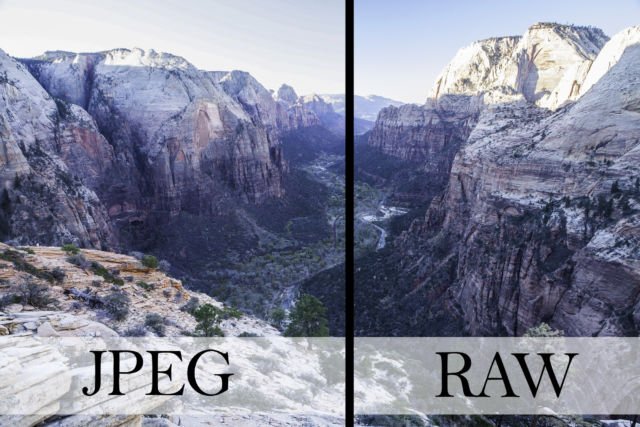 Но технически он представляет собой «изменение с потерями», которое ухудшает исходные параметры изображений. Именно в этом кроется основная проблема, отправная точка дискуссий о том, в каком формате делать и сохранять снимки.
Но технически он представляет собой «изменение с потерями», которое ухудшает исходные параметры изображений. Именно в этом кроется основная проблема, отправная точка дискуссий о том, в каком формате делать и сохранять снимки.
В чем же состоит неудобство сжатия с потерями? По сути, камера изначально запрограммирована на трансформацию файла до меньшего размера путем отбрасывания части пикселей. В зависимости от выбранных настроек, сжатие будет большим или меньшим. Если вы выставите наиболее крупный размер файлов, камера «отбросит» минимальное количество данных. Если вам нужно уместить на карте памяти как можно больше снимков, вы выставляете меньшее разрешение – например, 640х480 при максимально возможных для 10-мегапиксельного фотоаппарата 3648х2736. Все «дополнительные» пиксели камера просто не сохранит, оставив только необходимое количество.
Для просмотра на дисплее цифрового фотоаппарата этого может быть вполне достаточно, но для печати масштабных изображений качество будет совершенно неприемлемым.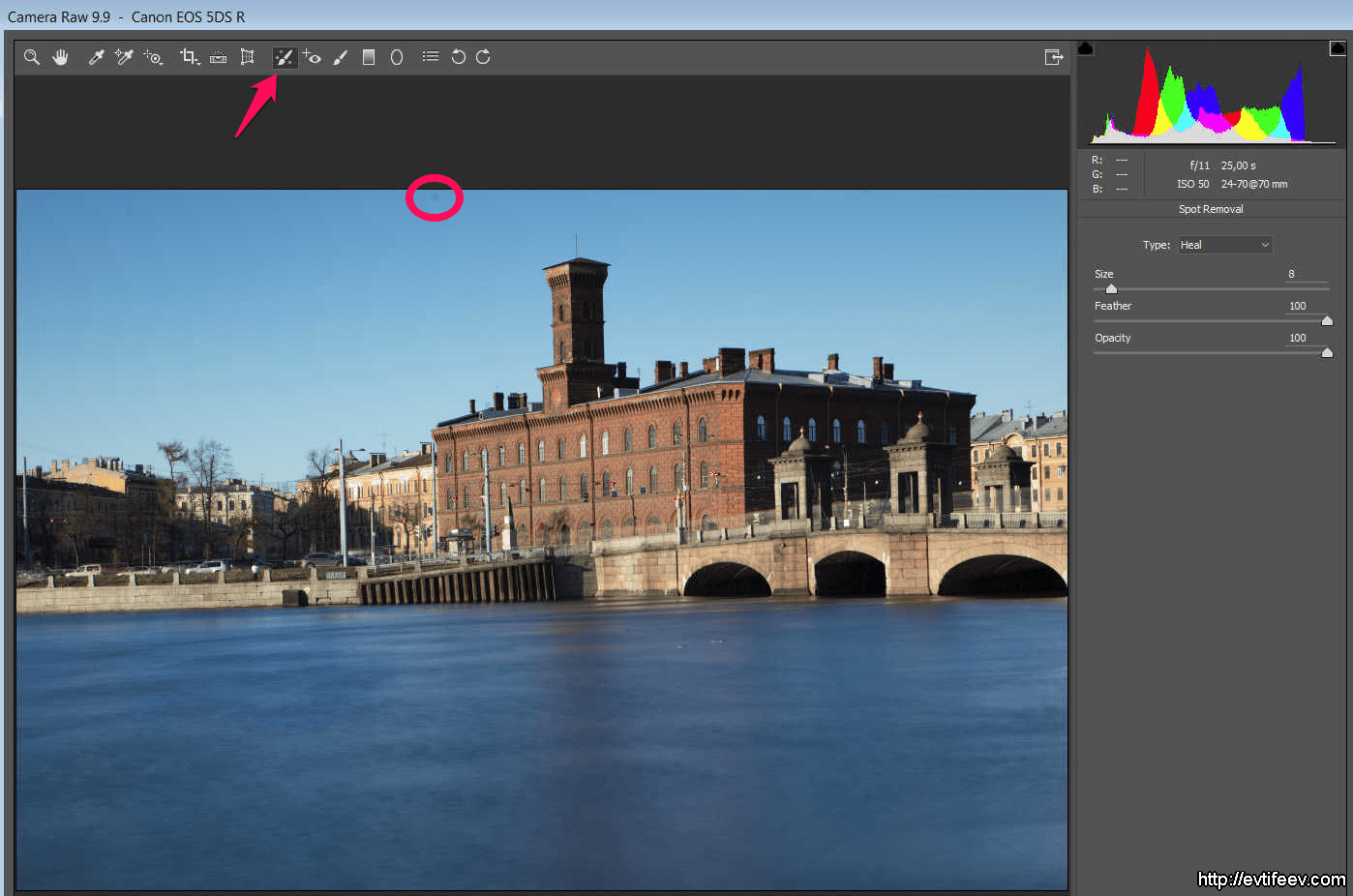 На картинке останутся те самые неприятные квадратики-пиксели, и фото придется уменьшать, порой, уже до неприемлемых размеров.
На картинке останутся те самые неприятные квадратики-пиксели, и фото придется уменьшать, порой, уже до неприемлемых размеров.
Любая постобработка, в том числе Photoshop, сжимает изображения еще сильнее. Большинство людей не трансформирует снимки по несколько раз, но, если вам нужно это сделать, проблема проявится еще ярче.
Чем формат RAW отличается от JPEG?
Изменяя в камере формат файла с JPEG на RAW, вы «предупреждаете» ее, что обрабатывать снимки не нужно вообще, поэтому она сохраняет в изображении все пиксели. Вот и все. Полученный файл будет гораздо «тяжелее», чем при выборе JPEG, даже если в последнем выставлен наибольший размер кадров. Также разница между форматами состоит в «глубине» пикселей. JPEG использует 8-битные, тогда как в большинстве цифровых зеркальных камер диапазон составляет 13-14 бит на пиксель. Такой разбег приводит к тому, что области, схожие по яркости, объединяются, чего нет при выборе формата RAW. Это влияет, в частности, на баланс белого, возможность точно настроить экспозицию. Кстати, работая с RAW, вы сможете сделать HDR-фотографию из одного файла.
Кстати, работая с RAW, вы сможете сделать HDR-фотографию из одного файла.
фото by Peter Majkut
Следующий логично возникающий вопрос заключается в том, как правильно обрабатывать фото в RAW, чтобы его можно было напечатать или выложить в Сеть? Ситуация складывается практически как с пленочными фотоаппаратами: чтобы увидеть полноценный снимок, нужно повозиться с негативом. С RAW все также – вам потребуется ПО для пост-обработки, оно поможет сделать исходный файл пригодным для дальнейшего использования.
Еще одно важное отличие RAW – вы не сможете использовать любой из «творческих» режимов камеры. Доступна ручная настройка диафрагмы и выдержки, но при выборе предустановленных сочетаний параметров («вечеринка», «солнечный пляж» и так далее) фотоаппарат автоматически сменит RAW на JPEG.
Подытожим: этот формат сохраняет для вас полный набор пикселей, но придется научиться обрабатывать изображения. В дополнение к этому вы сможете с минимальными потерями форматировать снимки, обрезать их, делать ярче при постобработке.
В чем же все-таки суть спора о выборе формата?
Одни фотографы ратуют за RAW, другие – сторонники JPEG. Это вызвано несколькими причинами. Во-первых, не во всех камерах поддерживается формат RAW. Например, в компактных цифровых фотоаппаратах он не предусмотрен. С другой стороны, съемки в нем позволяют «задействовать все ресурсы» и получать максимально качественный результат. Приверженцы RAW говорят, что с ним они могут получить полный контроль над снимками.
Некоторые, в том числе высокопрофессиональные, авторы сопротивляются, продолжая работать в JPEG. Они утверждают, что, будучи уверенными в своих силах, могут получить хороший результат и в этом формате. По их мнению RAW удлиняет рабочий процесс за счет кропотливой пост-обработки и лишает фотографа возможности основную часть времени тратить на съемки. Поклонники JPEG не хотят сидеть у компьютера, им хочется побольше работать непосредственно с камерой.
Еще один аргумент противников RAW – размер файла.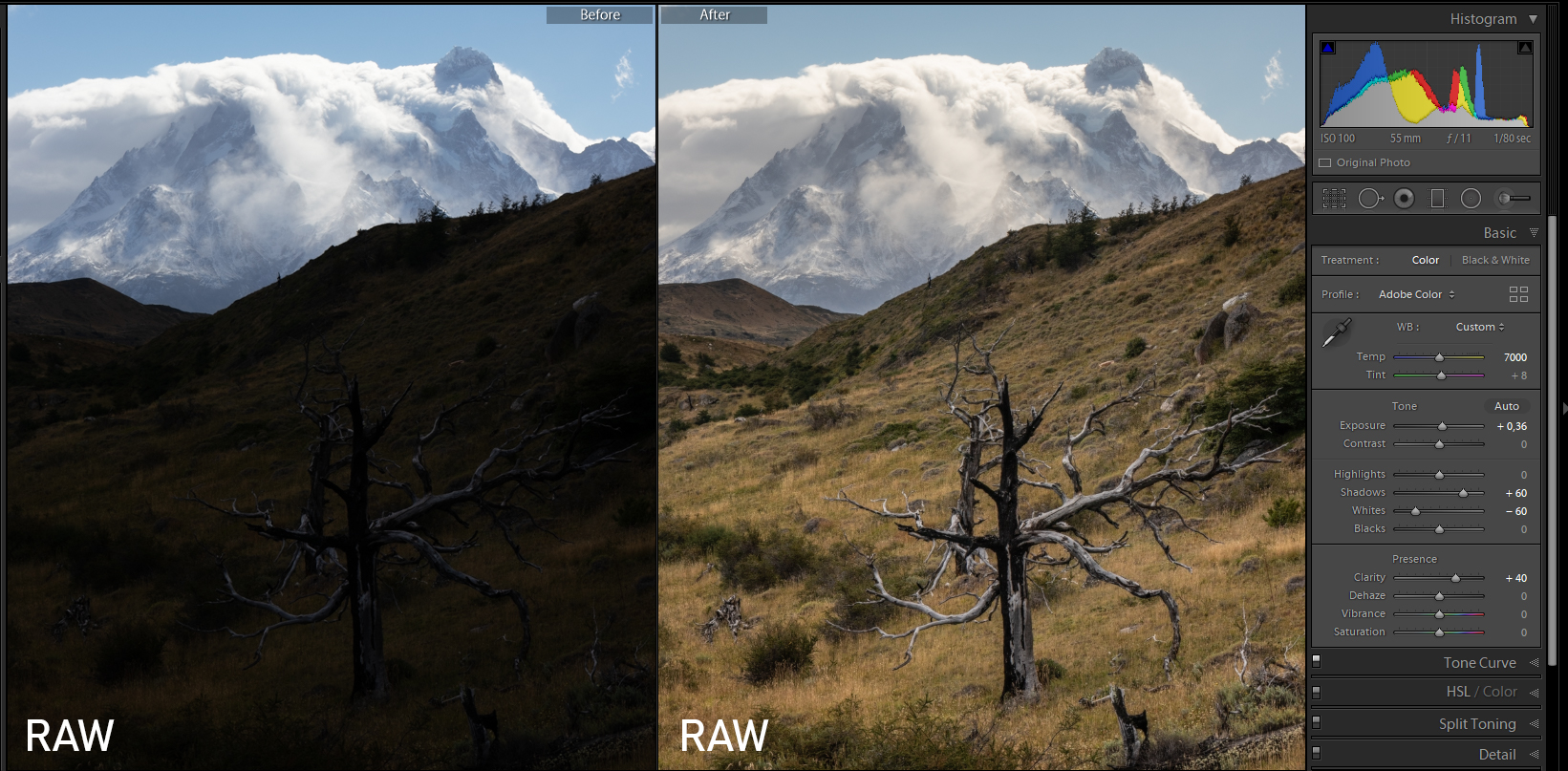 Он практически в два раза больше, чем JPEG, и ресурсы карты памяти исчерпываются быстрее. На жестком диске тоже неудобно их хранить, если вы снимаете много. RAW-форматы не унифицированы, они отличаются в зависимости от самой камеры, вплоть до расширения. В частности, у Nikon это a.NEF, а у Canon – a.CR2. Если вы часто используете разные фотоаппараты, подобное усложняет жизнь.
Он практически в два раза больше, чем JPEG, и ресурсы карты памяти исчерпываются быстрее. На жестком диске тоже неудобно их хранить, если вы снимаете много. RAW-форматы не унифицированы, они отличаются в зависимости от самой камеры, вплоть до расширения. В частности, у Nikon это a.NEF, а у Canon – a.CR2. Если вы часто используете разные фотоаппараты, подобное усложняет жизнь.
Нужно помнить еще и о том, что устаревшее ПО не может работать со снимками с камер последнего поколения. Как утверждает фотограф Кен Рокуэлл (©Ken Rockwell), яростный противник RAW, «когда-нибудь мы просто не сможем открыть свои старые файлы, так как нужных версий программ уже не будет существовать». И, если вы постоянно обновляете ПО, будьте готовы потерять изображения, сделанные несколько лет назад. С JPEG этой проблемы нет – и это аргумент, который стоит учитывать.
И наконец, главное. Как понять, какой формат необходим именно вам
Если вы умеете быстро и без затруднений работать со специализированным ПО для пост-обработки фото, хотите получить полный контроль над нюансами редактирования своих снимков, вам стоит остановиться на RAW. Покупать программы, кстати не обязательно. Формат поддерживается даже в бесплатном ПО (таком, как Picassa), не говоря уже о разнообразном профильном обеспечении.
Покупать программы, кстати не обязательно. Формат поддерживается даже в бесплатном ПО (таком, как Picassa), не говоря уже о разнообразном профильном обеспечении.
Если же вам не хочется добавлять в рабочий процесс еще один, и непростой, этап, вы не готовы одолеть следующую ступень в искусстве фотографии, или не собираетесь приобретать специализированные программы, выбирайте формат JPEG.
Нужно только помнить, что такой файл нельзя конвертировать в RAW, а вот наоборот – вполне. Поэтому большинство профессиональных фотографов все же стараются познакомиться с более трудоемким форматом поближе. RAW для них – ключ к большому количеству возможностей. К тому же, всегда есть компромисс: можно сохранять снимки на камере сразу в двух форматах. Если емкости карты памяти достаточно, это оптимальный вариант: наиболее удачные снимки вы оставите без изменений в JPEG, а для те, которые требуют коррекции, возьмете из RAW-источника.
Что дальше: ПО для пост-обработки файлов RAW
Небольшое примечание для тех, кто все же выбрал RAW.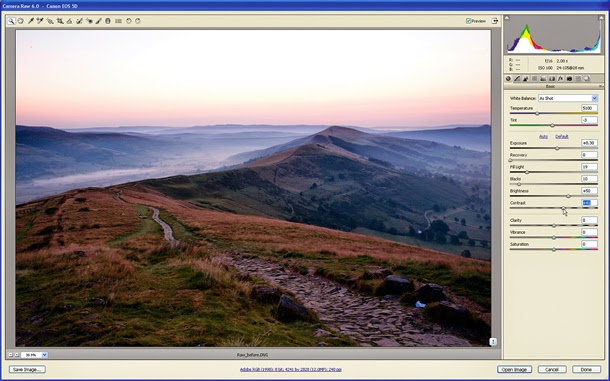 Есть несколько удачных комплексных программ, работая с которыми удастся реализовать все возможности формата. Одна из наиболее популярных – Adobe Lightroom. На просторах Интернета есть много туториалов, рассказывающих о том, как редактировать сырые файлы с помощью мощных, интересных инструментов ПО. Особенно хорошо программа подходит для ландшафтной съемки: если вам нравится работать на природе, стоит освоить Lightroom, и результаты вас впечатлят.
Есть несколько удачных комплексных программ, работая с которыми удастся реализовать все возможности формата. Одна из наиболее популярных – Adobe Lightroom. На просторах Интернета есть много туториалов, рассказывающих о том, как редактировать сырые файлы с помощью мощных, интересных инструментов ПО. Особенно хорошо программа подходит для ландшафтной съемки: если вам нравится работать на природе, стоит освоить Lightroom, и результаты вас впечатлят.
Что такое RAW формат и почему нужно снимать в нем
Что такое RAW?
RAW — это то, как увидел снимаемую сцену ваш фотоаппарат.
Это сырой слепок снятой сцены с матрицы фотоаппарата без какой-либо обработки внутри камеры.
Вы видите снимок таким, каким видит его матрица камеры:
- Менее контрастным
- Менее насыщенным
- С большим динамическим диапазоном
Каждый производитель использует свое расширение для файлов для RAW формата. У Canon это cr2, у Nikon — nef, а у Pentax — dng.
Но всё это RAW.
Для чего нужна съемка в raw
Она позволяет исправить ошибки съемки при конвертации, не нанося большого ущерба техническому качеству фотографии.
Вы можете легко подправить экспозицию или баланс белого, не добавляя шумов и артефактов сжатия. Исправить искажения объектива или наложить виньетку.
Формат RAW содержит большой массив данных, что позволяет программам вносить серьезные изменения, не ухудшая исходного качества кадра.
Как будто вы просто пересняли кадр с другими параметрами съемки.
Однако.
Съемка в RAW не отменяет правильную композицию, экспозицию и умение все это делать.
Не считайте, что можно вытянуть любой кадр из RAW и исправить любые огрехи съемки. Хороший кадр с убитой экспозицией вытянуть сложно.
Зачастую и невозможно, если говорить о технически качественной фотографии.
Нужно ли снимать только в RAW формате
Не нужно впадать в крайность.
Если глубокое редактирование снимка не планируется, то съемка в RAW избыточна.
Формата JPG хватает для обычной фотосъемки в домашний альбом или для социальных сетей при умении экспонировать снимок и строить кадр.
Вы правильно экспонируете кадр, фотоаппарат добавляет насыщенности и резкости при конвертации RAW в JPG внутри себя.
На выходе вы получаете вполне пригодный снимок для домашнего альбома или печати в формате jpg.
Однако.
При съемке в критичных условиях для фотоаппарата, формат RAW предоставит больше возможностей при исправлении проваленных теней, пересветов, баланса белого и контраста.
Он обеспечивает большее качество итоговой фотографии при глубоком редактировании и ретуши снимков.
Стоит ли фотографировать в RAW?
Да, но нужно понимать его плюсы и минусы в конкретных условиях съемки.
Профессиональная же коммерческая ретушь и обработка немыслима без raw формата.
Почему RAW серый и блеклый
Файл RAW это слепок с матрицы фотоаппарата, который не подвергся никакой обработке внутри камеры.
На экране фотоаппарата вы видите JPG версию снятого RAW файла. Фотоаппарат же сохранит снимок на флешку в том формате, который указан в настройках камеры.
Поэтому многие начинающие теряются, увидев серенькие бледные фотографии вместо тех сочных снимков, что показывал фотоаппарат на своем дисплее.
И для возврата былой сочности RAW нужно сконвертировать в JPG, TIFF или передать для глубокой обработки в фотошоп.
Предвосхищая вопрос.
Ручная конвертация RAW на голову превосходит ту, что делает камера автоматически. Но для этого нужно уметь использовать программы RAW конвертации.
Конвертация RAW формата
Рав это формат сырого изображения, и для дальнейшей работы его переводят в более удобные форматы jpeg или tiff, применяя программы — конвертеры.
На фотографии вы видите переведенный на скорую руку raw файл с наложенной имитацией пленки. При обработке RAW был исправлен баланс белого, осветлены тени и добавлена резкость.
Фотоаппарат с подобный качеством конвертировать не умеет.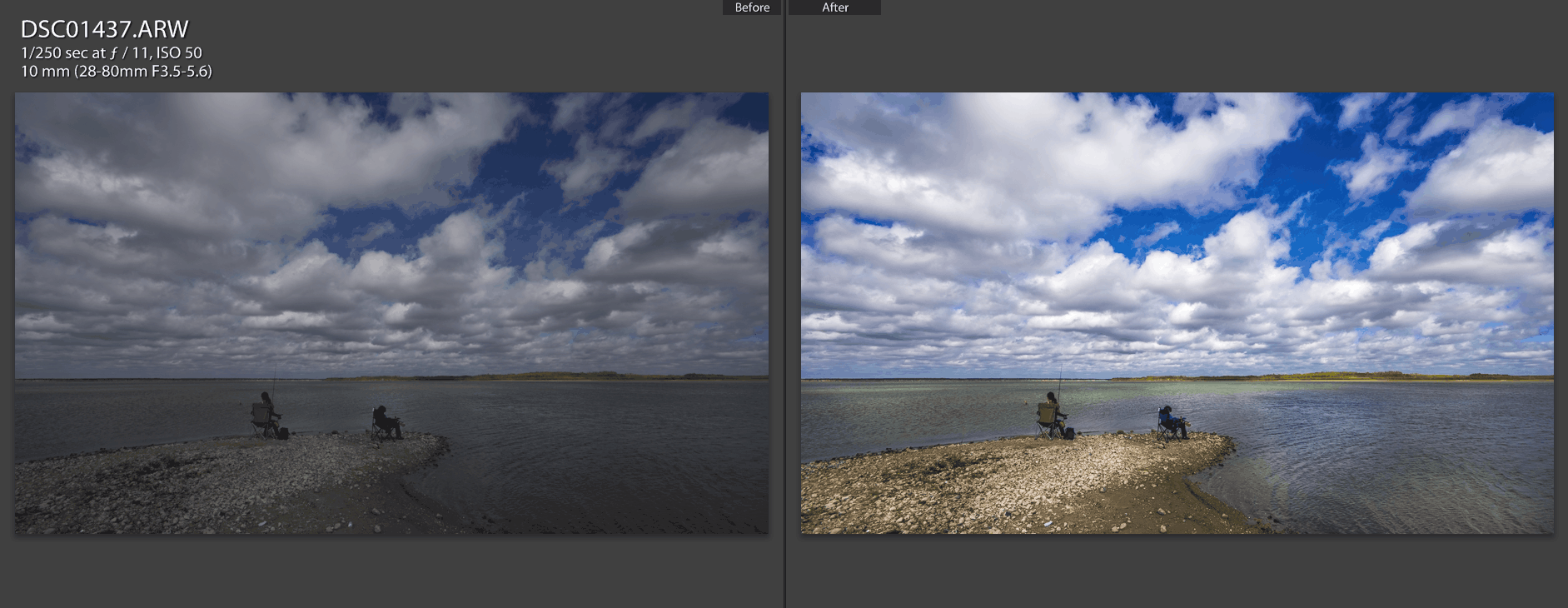
Чем открыть RAW для конвертации?
Программ конвертации множество, но наиболее известны в среде профессионалов:
- Adobe Camera RAW (ACR)
- Adobe Lightroom
- Capture One
Модуль Camera RAW встроен в фотошоп, и автоматически запускается при попытке открыть RAW через фотошоп.
Также модуль ACR можно использовать как фильтр, накладываемый на слой с изображением при работе в фотошопе.
В этом сила, брат.
Lightroom это рабочая лошадка коммерческих фотографов, снимающих на потоке.
Легкость обработки кучи фотографий одним пакетом и одним пресетом выводят ее на первый план при потоковой съемке.
Свадебщики и любители пресетов за репост обожают лайтрум.
Capture One позволяет легко получать маски по цветовому диапазону, включая маску кожи.
Это существенно облегчает обработку и ретушь, но фанатов у программы сравнительно немного.
Вы легко найдете сотни часов обучающего видео по любой программе на Ютубе.
Суть проста, как два рубля одной монеткой.
Передвигая слайдеры тонового диапазона или настройки цвета, добейтесь соответствия изображения вашему замыслу, пониманию прекрасного или галлюцинациям.
Автор сей статьи предпочитает связку Camera RAW и Photoshop. Но автор не работает на поточной съемке, где предпочел бы удобство каталога Lightroom’а.
Техническое описание процесса конвертации вы можете узнать здесь на отличном ресурсе Cambridge In Color.
Когда нужно снимать и обрабатывать в формате RAW
Когда вам нужен качественный результат, а не скорость отдачи отснятого материала.
Если вы желаете снимать портреты, работать с предметкой или осваивать съемку интерьеров, то формат RAW обязателен.
Почему?
Пытаясь обработать или отретушировать в фотошопе или лайтруме внутрикамерный jpg, вы будете работать с файлом, который уже претерпел программное сжатие и обработку внутри камеры.
Сжатие приводит к уменьшению плотности пикселей на снимке, уменьшению видимого количества цветов и их вариативности, и, возможно, артефактам сжатия или пикселизации изображения при сильном изменении кадра.
Ручная конвертация в лайтруме или Camera RAW позволяет отнестись к снимкам бережнее, что приводит к отсутствию вышеуказанных проблем.
Вы используете изначально больший динамический диапазон, что позволяет избежать проявления дефектов при редактировании снимка.
Иначе говоря, программную мощь лайтрума или фотошопа в фотоаппарат не затолкать.
Внутри фотоаппарата работают более примитивные алгоритмы конвертации, настроенные на некий усредненный результат, который устроит гипотетическую домохозяйку.
К слову сказать, некоторые профессиональные фотоаппараты не умеют снимать в jpg в принципе.
Угадайте почему?
Про то, что при ручной конвертации можно нарисовать маленький шедевр прямо в лайтруме или ACR, я говорить не буду.
Пример в видео.
Довольно неплохой обучающий ролик, рекомендую к просмотру. Не бойтесь английской озвучки. Все понятно и без слов.
Что выбрать
В интернете популярны споры о том, что лучше raw или jpg. Их нельзя сравнивать, поскольку это разные инструменты, служащие разным целям.
Их нельзя сравнивать, поскольку это разные инструменты, служащие разным целям.
Если вы не знаете, какой формат съемки использовать, то выставите в настройках съемку в формате raw+jpg.
Снимая, вы получите два варианта одного кадра.
Многие отвергают этот способ, поскольку занимается большой объем карты памяти и запись кадра происходит несколько медленнее.
Однако карта памяти большого объема и высокого класса позволяет избежать этих проблем.
Карта 64 Gb 10 класса спасет любого начинающего фотографа при любом формате съемки.
Подробнее про плюсы и минусы каждого формата вы можете прочитать в статье: «RAW или JPEG и в каком формате фотографировать».
12 фактов о формате RAW. Все, что вы хотели знать, но боялись спросить
Мы все пишем название RAW большими буквами только потому что так повелось и все понимают, что речь идёт именно о формате файлов. С английского языка raw переводится как «сырой». Это полностью отвечает сущности данного формата, потому что это формат изображения или видео, который содержит все данные, захваченные камерой. Такие файлы не подвергаются обработке, и вы имеете доступ ко всей информации, полученной с матрицы камеры.
Такие файлы не подвергаются обработке, и вы имеете доступ ко всей информации, полученной с матрицы камеры.
Каждый раз, когда вы делаете снимок при работе с Jpeg, камера производит корректировку резкости, контраста, выполняет цветокоррекцию и шумоподавление. Также камера выполняет сжатие снимка. В каждой камере можно настроить степень корректировки, но, если вы хотите держать всё в своих руках, вам следует использовать сырой формат RAW. Файлы будут занимать значительно больший объём памяти, но это позволит более гибко вытягивать детали из теней и светлых участков, настраивать баланс белого и иметь доступ к большему количеству цветов.
Вы также можете снимать в RAW+JPEG, одновременно получая оба варианта снимка. Это позволит выполнить преобразование вручную, если вас не устроит качество снимка, обработанного камерой.
1 Почему корректировка RAW не разрушающая?
При редактировании файла JPEG (например, регулировки экспозиции, баланса белого, или контраста) все изменения сохраняются в исходном файле.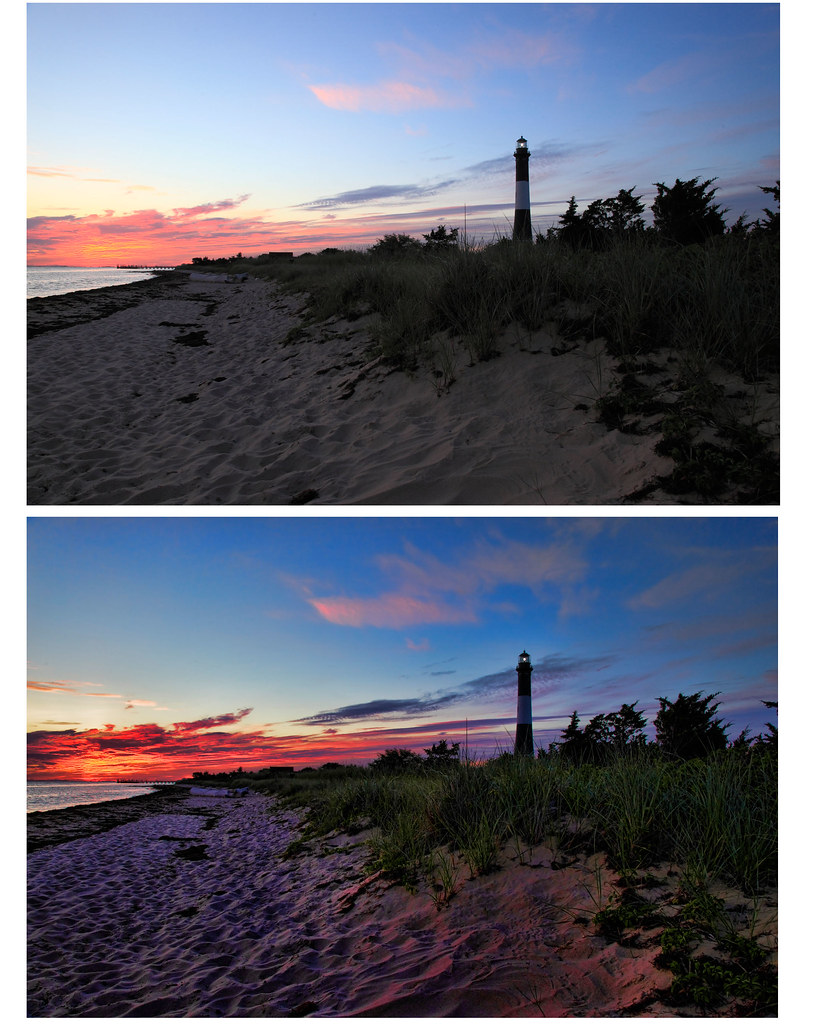 Это означает, что вы никогда не сможете вернуться к тому, с чего начали, если не оставили копию исходного файла.
Это означает, что вы никогда не сможете вернуться к тому, с чего начали, если не оставили копию исходного файла.
Это может стать катастрофой, если вы допустили ошибку и сохранили изменения в оригинальном файле, а не в копии, (особенно если у вас нет резервной копии оригинала).
Какую ошибку можно допустить? Вы могли кадрировать изображение, конвертировать его в черно-белый или изменить размер, а затем сохранить изображение. Все эти корректировки будут необратимыми. Это разрушающее редактирование, где редактирование не может быть отменено.
СОВЕТ: При работе с JPEG всегда следите за тем, чтобы при сохранении файла использовать пункт «Сохранить как».
При работе с RAW невозможно перезаписать исходный файл. Все корректировки сохраняются как инструкции, содержащие все данные о редактировании. То есть существует оригинальный сырой файл и файл с данными о том, как программа просмотрщик или графический редактор должны отображать этот файл, учитывая все корректировки цвета, контраста, детализации и т.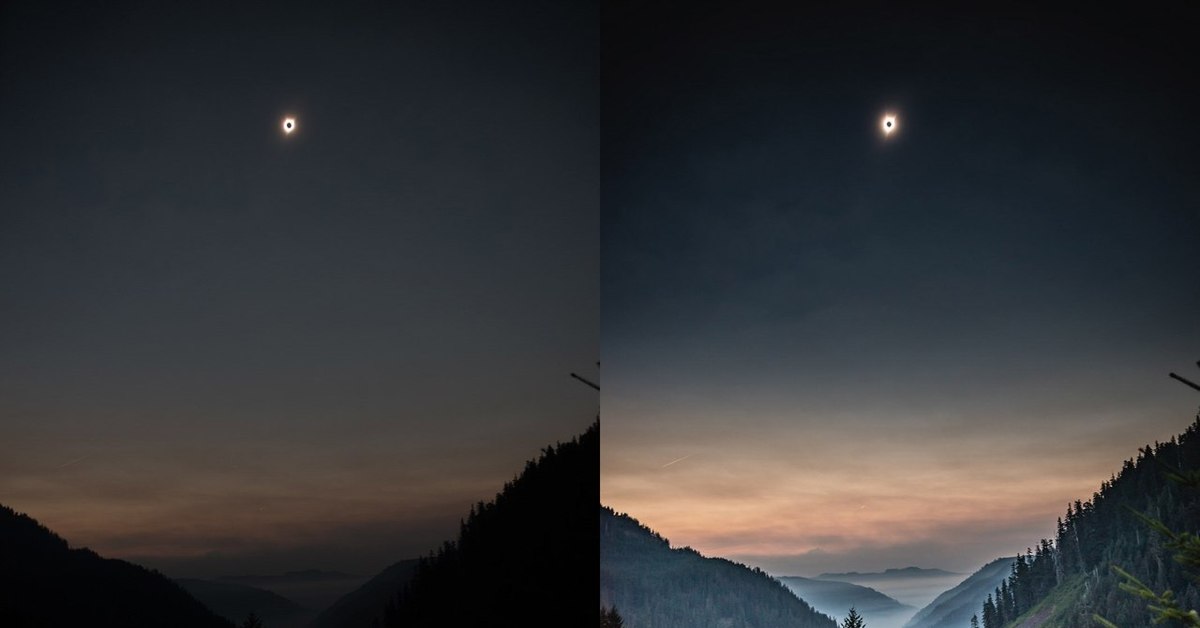 д.
д.
Это означает, что у вас всегда есть доступ к исходному файлу. Поскольку данные исходного изображения всегда остаются не тронутыми, это известно, как неразрушающее редактирование.
2 Я настроил камеру на съёмку в RAW и сделал несколько фотографий, что теперь?
Хорошая работа! Теперь вам нужно скопировать фотографии на компьютер.
Вы можете сделать это путем подключения камеры к компьютеру или вытащить карту памяти и вставьте ее в устройство чтения карт памяти, которое должно быть подключено к компьютеру.
После того, как исходные файлы окажутся на вашем компьютере, вы можете использовать графический редактор, например Lightroom для редактирования их. Как только вы закончите редактирование, вы можете экспортировать снимки в формате JPEG или распечатать их.
3 Могу ли я напечатать необработанный файл?
Короткий ответ: Да и Нет.
Не все программы программного позволят вам печатать необработанные файлы напрямую. Если вы работаете с программой для редактирования, как Lightroom можно напечатать исходные файлы непосредственно из Lightroom.![]()
Большинство любительских фотолабораторий не будут печатать RAW-файлы. Профессиональные лаборатории также не печатают из исходных файлов. Это вызвано тем, что каждый графический редактор по-своему может интерпретировать цвета сырых файлов. Также существует очень много RAW-форматов. Каждый производитель камер создал свой формат.
Приемлемым для печати форматом является JPEG или в некоторых случаях TIFF. Оба эти формата легко создаются из RAW-файлов.
4 Насколько велики исходные файлы по сравнению с JPEG?
Размер файла RAW в 3-4 раза больше, чем в формате JPEG. Сырые файлы больше, потому что они содержат гораздо больше информации по сравнению с файлами JPEG. JPEG представляет собой сжатый формат файла. Это означает, что для того, чтобы получить, меньший размер, камера буквально выбрасывает информацию.
Имейте в виду, что место для хранения данных стоит денег и вам придётся сделать выбор в каком формате хранить файлы.
5 Мне нужно конвертировать мои фотографии из RAW?
Нет, вы можете хранить свои оригинальные исходные файлы в исходном формате.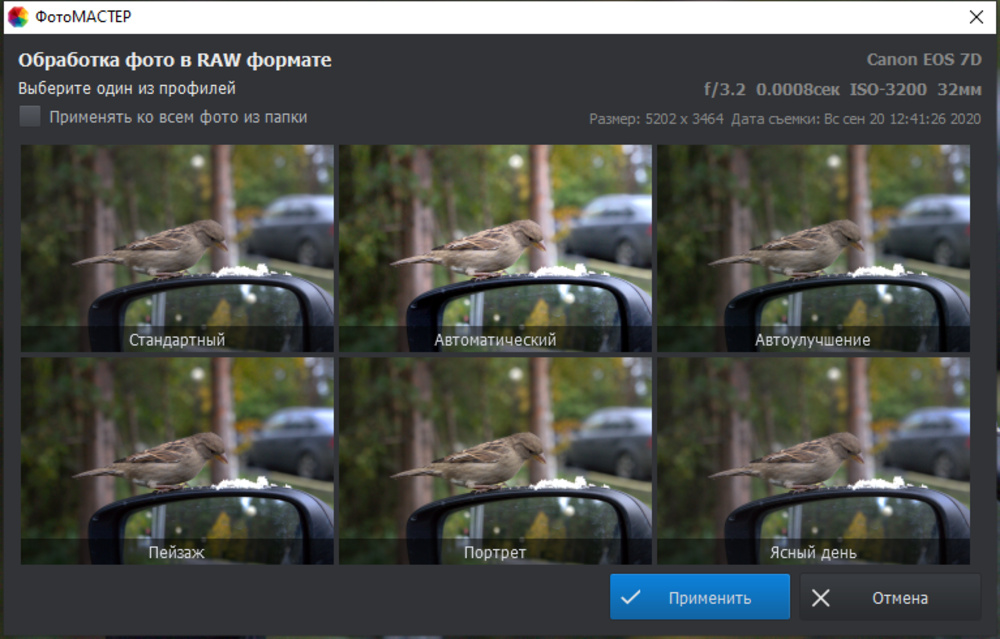 Вам только нужно экспортировать RAW-файлы в JPEG, если вы хотите распечатать их или обмениваться ими в интернете.
Вам только нужно экспортировать RAW-файлы в JPEG, если вы хотите распечатать их или обмениваться ими в интернете.
Можно конвертировать исходные файлы в открытой исходный RAW-формат, известный как DNG.
6 Что мне делать с моими JPEG-фотографиями теперь, когда я снимаю в RAW?
Ваши старые фотографии в формате JPEG все еще стоит держать на компьютере! Вы не можете преобразовать их в RAW, но вы можете редактировать их в программах, например, в Lightroom.
Хотя вы можете делать все те же изменения в файлах JPEG, который вы можете производить в RAW, гибкость настроек будет не такая же. Вы можете заметить потерю качества снимков при слишком агрессивной корректировке.
7 Мне снимать в sRaw или в mRaw?
Некоторые камеры могут выполнять некоторое сжатие RAW, например, в sRAW и mRAW. Это, по существу, те же сырые файлы, но с уменьшенным разрешением. Таким образом, вместо того, чтобы иметь файлы 6000×4000 пикселей, изображение будет уменьшено до 3000×2000 пикселей.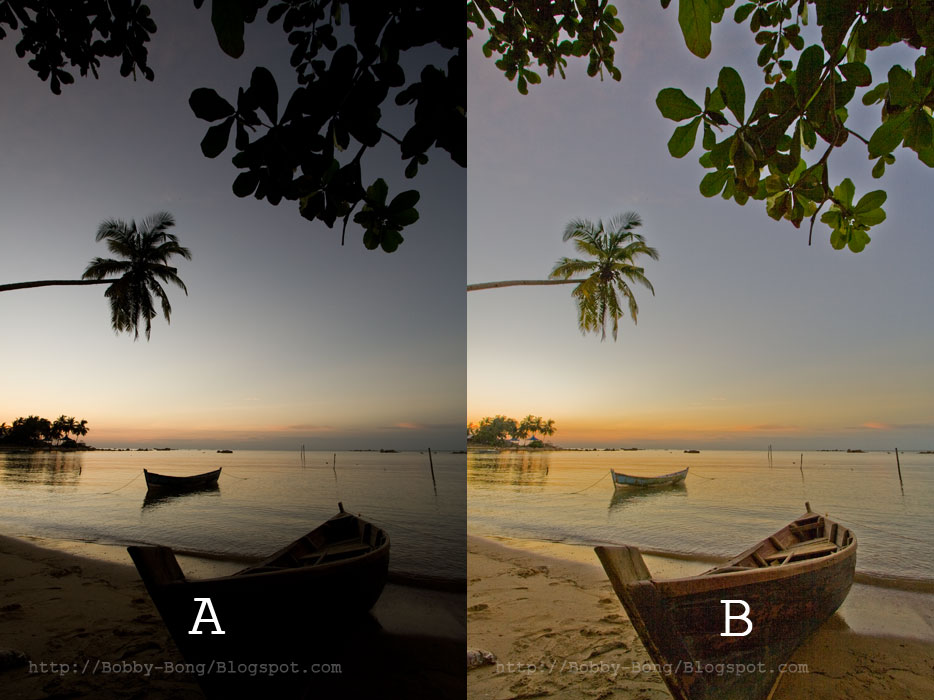
Это позволит получить файлы меньшего размера. Если вы хотите серьёзно заниматься фотографией, то лучше не использовать уменьшенные форматы. Они дадут меньше свободы при обработке.
8 Как работает ч/б с RAW?
Сырой формат и черно-белые фотографии являются отличным сочетанием! Прекрасный выбор!
Первое, что нужно отметить, что вы не должны использовать встроенную функцию съёмки в ч/б. Эти фильтры могут помочь дать вам представление о том, как будет выглядеть фотография после съёмки, но вы сможете получить гораздо лучший результат в графическом редакторе, например, в Lightroom или Photoshop.
Кроме того, черно-белые фильтры на камерах часто требуют, чтобы вы снимали в формате JPEG. Это значит, что ваш снимок будет действительно монохромным и вы не сможете вернуться к цветному изображению, если решите сделать это.
При съемке в RAW вы сможете решить после съёмки, стоит ли переводить снимок в черно-белый вид. Вы также будете иметь возможность сделать более драматичный вид, отдельно регулируя яркость каждого цвета.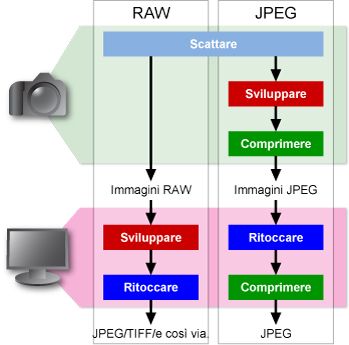
9 Должен ли я предоставлять сырые файлы моему клиенту?
Чаще всего это делать не следует. Как правило, клиентам не нужны снимки в этом формате. Они не знают, что с ними делать. При этом они будут выглядеть тусклыми, не контрастными и без насыщенных цветов. Перед передачей клиенту работ, нужно откорректировать их, приведя в красивый вид, и конвертировать в JPEG.
Вы могли бы предоставить клиенту исходные файлы с настройками, которые вы сделали (передавай RAW с файлами .xmp) — но если ваши клиенты не являются фотографами, то они, вероятно, не смогут использовать эти файлы. Возможно, они даже не смогут их просмотреть, так как не любая программа для просмотра изображений отображает RAW.
Лучше всего передавать JPEG с высоким разрешением, которые можно будет просматривать, публиковать в интернете и печатать.
10 Когда я должен снимать в Raw?
Если вы любитель или профессионал, вы должны снимать в RAW.
Все зеркалки дают возможность снимать в RAW. Современные смартфоны и высококлассные компактные камеры также предоставляют доступ к этому формату. RAW – это файл в максимальном качестве, которое способна создать камера. Вы должны пользоваться этим. Кроме того, вы имеете возможность снимать в RAW+JPEG. Так что, если вас н устроил снимок Jpeg, и вы хотите провести редактирование, вы всегда сможете использовать для этого парный RAW.
Современные смартфоны и высококлассные компактные камеры также предоставляют доступ к этому формату. RAW – это файл в максимальном качестве, которое способна создать камера. Вы должны пользоваться этим. Кроме того, вы имеете возможность снимать в RAW+JPEG. Так что, если вас н устроил снимок Jpeg, и вы хотите провести редактирование, вы всегда сможете использовать для этого парный RAW.
Иногда у людей появляется много возражений против съёмки в RAW:
Съёмка в RAW занимает много времени и места. Вы можете после съёмки выполнять обработку снимков, получая наилучшее качество изображения и конвертировать их в Jpeg. После сырые объёмные файлы можно удалить. Это позволит экономить место. Со временем всё сложнее, но если вы не планируете выполнять обработку файлов, то действительно вам незачем снимать в RAW. Кроме того, сейчас есть умные графические редакторы, например, Photolemur, которые сами выполняют всю обработку.
Съёмка в RAW не нужна любителям, она для профессионалов. Съёмка в RAW нужна тем, кто заботится о качестве своих изображений.
При этом стоит понимать, что JPEG также приемлем для съёмки. Многие профессионалы снимают только в этом формате и их работы очень хороши. Но у них нет шанса на ошибку. Всё, что они делают должно быть продумано и настроено. RAW допускает небольшие промахи, которые можно будет исправить в постобработке.
Но стоит понимать, что съёмка в RAW не даёт поблажек. Вам всё равно нужно уделять максимум внимания настройкам камеры и освещению сцены.
Съёмка в RAW даёт гораздо больше возможностей улучшения снимка. Например, RAW позволяет полностью контролировать баланс белого во время постобработки. ВЫ сможете вытянуть больше деталей из ярких областей и из теней.
Мои клиенты не будут знать разницу между RAW и JPEG. Это правда, клиенты не заметят разницу. Особенно если вы отдаёте им снимки в формате JPEG.
Важно отметить, что, как профессиональный фотограф, вы сами будете знать разницу между RAW и JPEG. Вы будете знать, какую гибкость для редактирования имеете. Иногда, ошибившись с настройками вы можете получить слишком тёмный или слишком яркий кадр. RAW позволит спасти эту фотографию.
Я не могу получить те же тона кожи при съёмке в RAW, как получается при работе с JPEG. Файлы JPEG проходят обработку в камере согласно предустановленных настроек. Камера работает с балансом белого, контрастом, и цветами. Все эти регулировки доступны и вам.
Обработку можно выполнять в любом графическом редакторе. Изначально RAW-файлы выглядят более тускло, чем Jpeg. Их нужно обработать и с практикой к вампридут нужные навыки.
Обработка RAW занимает больше времени, чем JPEG. Независимо от формата, в котором вы снимаете, скорость обработки будет зависеть только от вас, используемых методов обработки и этапов коррекции.
Не существует профессионельных фотографов, которые отдавали бы клиентам совершенно не обработанные снимки. Даже съёмка в JPEG требует дополнительной обработки, так как на этапе создания файла камера вносит минимальные изменения. Единственное, что Jpeg позволяет делать быстрее, так это перенос файлов с карты памяти на компьютер благодаря меньшему объёму.
Даже фотографы, которые снимают в JPEG редактируют свои фотографии, и, если вы проводите время за редактированием снимков, вы так же можете использовать RAW для получения лучшего качества.
Lightroom позволяет выполнять пакетную обработку снимков. Программа работает с файлами RAW и JPEG. Пакетное редактирование позволяет выбрать несколько снимков и ко всем применить одинаковые корректировки. Получается, вам нужно отредактировать только одно фото, а остальные будут отредактированы автоматически. Это очень удобно, если вы проводите съёмку в одинаковых условиях освещения. Вы даже можете создавать пресеты, которые применяются одним щелчком. Lightroom позволяет значительно увеличить скорость обработки снимков.
11 Когда я должен снимать в JPEG?
Файлы JPEG занимают меньше места на карте памяти. Этот формат будет удобен в длительной поездке, когда вы не можете освободить карту памяти. С форматом RAW она может быть быстро заполнена.
Также Jpeg предпочтителен, если у вашей камеры небольшой буфер памяти, а вам нужно снимать в режиме серийной съёмки. JPEG не так быстро будет заполнять буфер и вы сможете сделать больше фотографий в серии и лучше задокументировать спортивные соревнования или другие активные сценарии с быстро меняющимся содержанием.
Если вам нужно часто снимать длительные серии, то стоит подумать о покупке камеры с большим буфером памяти и высокой скоростью съёмки. Если же такая необходимость возникает не часто, можно просто работать с форматом Jpeg.
Также вы можете снимать в пакетном режиме и с форматом RAW, но буфер будет заполняться быстрее и серии будут короче.
12 Какое программное обеспечение вам нужно?
Если ваша камера способна снимать в RAW, то скорее всего, производитель камеры предлагает программное обеспечение для обработки этих файлов. Вы можете найти его на CD или DVD, которые продаются с камерой или на сайте компании производителя.
Преимущество использования программного обеспечения для обработки RAW от производителя камеры заключается в том, что оно бесплатное, но преимущества на этом заканчиваются. Их программное обеспечение, как правило, неуклюжее, некрасивое и сделано без особого учёта удобства и производительности для эффективной работы.
Самое распространённое программное обеспечение для работы с RAW — Adobe Lightroom.
У Lightroom есть несколько конкурентов, например, Capture One Pro, и DxO Optics Pro.
Все эти программы имеют свои сильные и слабые стороны. Ни одна программа не доминирует над другой.
Почему стоит использовать Lightroom? Во-первых, Adobe является лидером на рынке. Вполне вероятно, что более чем 90% профессиональных фотографов используют Lightroom и Adobe Camera Raw (программное обеспечение, интегрируемое в Photoshop).
Поскольку Lightroom сделан Adobe, он хорошо интегрируется с другими продуктами компании, которые позволяют работать с графикой, дизайном, разрабатывать сайты, презентации и многое другое. Самая важная интеграция — Photoshop. Вы можете выполнить корректировки в Lightroom, из программы перенести снимок в Photoshop, провести коррекцию, которую невозможно сделать в предыдущей программе, а потом вернуться к редактированию в Loghtroom, при этом ни разу не выйдя на рабочий стол для пересохранения файла. Всё делается легко и быстро.
В целом, Photoshop является более продвинутой профессиональной программой для работы с графикой. Вы можете вносить коррективы на уровне пикселей. Это очень важно для ретуши, фотоманипуляций и работы с пластикой. Всё это невозможно делать в Lightroom.
Хорошая альтернатива Photoshop для большинства фотографов – это Photoshop Elements, который является версией потребительского уровня. Photoshop Elements поддерживает Camera RAW, однако Adobe урезала некоторую функциональность программы.
Доказательства
Если вы всё ещё нуждаетесь в доказательствах превосходства RAW над JPEG, попробуйте сделать снимок в RAW и сфотогарфировать ту же сцену с теми же настройками в JPEG. Затем откройте оба файла в Lightroom. Попробуйте сделать корректировки таких вещей, как экспозиция, контраст и баланс белого. Вы сможете легко увидеть, насколько более качественные получаются результаты при работе с сырыми файлами.
И помните, вы всегда можете установить настройку RAW+JPEG и снимать в обеих форматах одновременно, так что вы ничего не теряете!
Подписывайтесь на журнал Фотар: Facebook, Вконтакте и Telegram
comments powered by HyperComments
RAW против JPEG — какой формат лучше и почему
Дискуссии о том какой формат съемки RAW или JPG является лучшим, мне кажутся бесконечными. Некоторые фотографы говорят, что снимать нужно в RAW, а другие говорят, что снимать в формате JPEG. Так что же такое формат RAW в цифровой фотографии и каковы его преимущества и недостатки по сравнению с JPEG? Наличие глубокого понимания форматов файлов и их различий очень важно для фотографов, чтобы сделать правильный выбор при настройке камеры.
Эта фотография была сделана в формате RAW, а затем преобразована в JPEG с помощью Lightroom. Использование изображения RAW позволило мне сохранить максимально возможное количество светлых и темных деталей, что было бы невозможно с JPEG
Fujifilm X-T20 + XC16-50mmF3,5-5,6 OIS II @ 16,7 мм, ISO 200, 1/6, f / 8,0
Я помню, как впервые просматривал настройки камеры и читал руководство, размышляя о том, что делает RAW и почему я должен рассмотреть возможность его использования. С JPEG все было просто — это формат изображения по умолчанию, который используется в большинстве смартфонов и камер типа «наведи и снимай», поэтому мы знаем, чего от него ожидать. Но когда я наткнулся на формат изображений RAW, я хотел выяснить, как он влияет на изображения, так как само слово «сырье» (RAW – англ. Сырье, Сырой) звучало для меня интригующе. Поэтому я пошел дальше и изменил настройки камеры на RAW и попытался сделать снимок. Первое, что я заметил, было то, как вдруг моя карта памяти стала меньше. «Подожди секунду, почему число картинок уменьшилось с нескольких тысяч до менее чем 500?» — вот что пришло мне в голову. На ЖК-дисплее изображение выглядело точно так же, но при этом оно занимало в три раза больше памяти. Вот облом, подумал я. Затем я взял карту памяти и вставил ее в свой ноутбук. К моему удивлению, я даже не мог открыть эти RAW файлы. «Бесполезно», воскликнул я, а затем изменил настройки камеры обратно на JPEG.
Звучит знакомо? Если вы находитесь в подобной ситуации, не совершайте ошибку, отказавшись от RAW, как я однажды сделал, и читайте дальше. Вы действительно должны понять все преимущества и недостатки обоих форматов, прежде чем принимать это важное решение.
Что такое RAW-изображение?
Изображение RAW (также известное как «цифровой негатив») — это файл изображения, который содержит необработанные или минимально обработанные данные с датчика цифровой камеры. Подобно необработанным пищевым ингредиентам, которые необходимо готовить перед употреблением, изображение RAW также необходимо подвергать последующей обработке в графическом редакторе, прежде чем оно будет готово для печати, публикации в интернет или показу на любом устройстве. В отличие от файлов JPEG, которые могут быть легко открыты, просмотрены и распечатаны большинством программ для просмотра и редактирования изображений, RAW является более “узким” форматом, привязанным к конкретной модели камеры. Следовательно, чтобы программное обеспечение могло работать с файлом RAW, оно должно быть совместимо с конкретной камерой, с которой было снято изображение RAW. Постобработка изображений RAW может дать больший динамический диапазон с лучшими параметрами восстановления светлых участков и теней, превосходные цвета и в некоторых случаях даже может обеспечить больше деталей по сравнению с изображениями JPEG.
Файлы RAW обычно состоят из трех основных частей: фактические данные RAW c матрицы датчика изображения, обработанный камерой полноразмерный JPEG файл для предпросмотра+ миниатюра и вся соответствующая информация заголовка и метаданных. Чтобы камеры могли отображать записанное изображение на ЖК-дисплее, используется обработанный камерой JPEG файл для пердпросмотра. Заголовок изображения, а также части метаданных используются для того, чтобы сказать графическим редакторам, с какими настройками был и на каком оборудовании сделан кадр. Эта информация нужна для проявки RAW, а также для фильтрации, сортировки и каталогизации изображений. Это снимок из Колорадоских гор Сан-Хуан был сфотографирован в формате RAW, а затем преобразован в JPEG с помощью Lightroom.
Colorado Fall Colours Road, постобработка в Lightroom с 14-битным RAW-изображением.
Преимущества формата RAW
Гораздо больше оттенков цвета. По сравнению с 8-битным изображением JPEG, которое может содержать только до 16,8 миллионов цветов (256 тональных значений для красного, зеленого и синего каналов), 12-битное изображение RAW может содержать до 68,7 миллиардов цветов (4096 тональных значений на цветовой канал). Переход к 14-битным RAW-изображениям значительно увеличивает тональные значения RGB до 16384, что увеличивает потенциал до 4,4 триллиона цветов. А некоторые высококачественные камеры даже способны записывать 16-битные изображения RAW, что дает 65 536 тональных значений на цветовой канал, что приводит к ошеломляющим 281 триллионам цветов. Если вы задаетесь вопросом о разнице между этим числом и JPEG, это в 16,8 миллиона раз больше!
Более широкий динамический диапазон и цветовая гамма. RAW-изображение содержит более широкий динамический диапазон и цветовую гамму по сравнению с JPEG-изображением. Для восстановления ярких участков и теней, когда изображение или части изображения недоэкспонированы или передержаны, изображение RAW обеспечивает гораздо лучший потенциал восстановления провалов в светах или тенях по сравнению с JPEG.
Более тонкие возможности управления и настройки. Когда изображение RAW генерируется, все параметры камеры, включая информацию о камере и информацию о производителе (также известную как метаданные изображения), добавляются в файл вместе с данными RAW с датчика изображения. Затем метаданные используются для процесса демозаики и преобразования RAW в графическое изображение. Этот процесс преобразует черно-белое RAW-изображение в цветное и применяет особую гамма-коррекцию, баланс белого, яркость, контрастность и другие настройки. Это означает, что само изображение RAW остается неизмененным — вы можете внести изменения в изображение позже в приложениях постобработки, таких как Lightroom и Photoshop.
Можно настроить цветовое пространство уже после съемки. Подобно балансу белого, цветовое пространство (например, sRGB или Adobe RGB) также не сохраняется в изображениях RAW, что означает, что вы можете позже изменить его на любое цветовое пространство.
RAW изображения без потерь. В отличие от JPEG, изображения RAW обычно используют сжатие без потерь (если не выбрано специальное сжатие RAW с потерями), то есть они не страдают от артефактов сжатия изображений.
Более резкие снимки. Для RAW файлов в отличии от JPG, резкость не усиливается программными средствами фотокамеры, что означает, что вы можете использовать более качественные и более сложные алгоритмы повышения резкости для ваших фотографий.
Может использоваться для преобразования в другие форматы RAW. При использовании формата RAW, изображения можно объединять для создания HDR или панорам в формате файлов DNG при использовании Adobe Photoshop Lightroom. Это открывает возможности для редактирования изображений так же, как файлов RAW, с максимальным потенциалом редактирования и опциями восстановления.
Доказательство владения и подлинности. В отличие от изображений в формате JPEG, которыми легко манипулировать, изображения RAW можно использовать в качестве подтверждения вашего права собственности и подлинности фотографии. Если вы увидели инопланетянина и у вас есть RAW-изображение, чтобы доказать это, никто не сможет утверждать, что вы “отфотошопили” фотографию 🙂
Недостатки формата RAW
RAW файл должен быть проявлен. RAW-файлы требуют пост-обработки и преобразования в формат, такой как JPEG, прежде чем их можно будет нормально просматривать, что добавляет время вашему рабочему процессу фотографии.
Требуется больше места для хранения. Изображения RAW занимают гораздо больше места для хранения, чем изображения JPEG. Это означает, что на ваших картах памяти может храниться меньше изображений, а буфер камеры может быстро заполняться, что приводит к значительному снижению количества кадров в серийной съемке. Вам также потребуется больше места для хранения на вашем компьютере, чтобы сохранить все изображения RAW, которые вы наснимали.
Совместимость с форматом RAW. Файлы RAW не стандартизированы для разных производителей. Например, программное обеспечение Nikon не может читать файлы Canon и наоборот. Кроме того, не все программы просмотра и редактирования изображений могут открывать все файлы RAW. Если у вас есть новая камера, которая только что была выпущена, вам, возможно, придется подождать некоторое время, чтобы компании-разработчики догнали и обновили свое программное обеспечение, чтобы ваши файлы RAW можно было открывать и обрабатывать.
Невозможность обмена. Вам придется конвертировать файлы RAW в совместимый формат, такой как JPEG или TIFF, прежде чем вы сможете передать их своим друзьям и клиентам, поскольку у них может не быть надлежащих инструментов для их просмотра.
Больше файлов. Поскольку файлы RAW не могут быть изменены сторонним программным обеспечением, ваши настройки должны быть сохранены в отдельном дополнительном файле (XMP). Кроме того, вы, скорее всего, также будете хранить постобработанные изображения JPEG, что приведет к большему количеству файлов.
Более долгое резервное копирование. Из-за больших размеров файлов изображений RAW процедура резервного копирования занимает гораздо больше времени.
Это изображение было снято в формате RAW, а затем преобразовано в JPEG с помощью Adobe Photoshop Lightroom
Бедуины со своими верблюдами. Это изображение было снято в формате RAW и преобразовано в JPEG после небольшой обработки
NIKON Z 7 + NIKKOR Z 24-70 мм f / 4 S @ 70 мм, ISO 100, 1/2000, f / 8,0
Что такое изображение в формате JPEG?
JPEG — это формат изображения, который использует сжатие с потерями данных для хранения и отображения цифровых изображений. Благодаря высокой эффективности сжатия, это самый популярный и самый распространенный формат изображений на сегодняшний день, причем большинство устройств и программного обеспечения имеют встроенные возможности для чтения и отображения снимков в JPEG. Для сжатия изображений JPEG могут применяться различные уровни качества (обычно в процентах), что влияет на общее качество и конечный размер изображения. Низкое качество преобразования приводит к более высоким степеням сжатия, меньшим файлам и появлением артефактов сжатия, в то время как изображения, сохраненные с настройкой более высокого качества, уменьшат вероятность появления артефактов сжатия за счет увеличения размера файлов.
Преимущества формата JPEG
Уже обработан. Изображения JPEG полностью обрабатываются в камере, и все параметры, такие как баланс белого, насыщенность цвета, тоновая кривая, повышение резкости и цветовое пространство, уже применены к фотоснимку. Таким образом, вам не нужно тратить время на пост-обработку изображения, оно в основном готово к использованию.
Маленький размер. Изображения в формате JPEG намного меньше по размеру, чем изображения в формате RAW, и, следовательно, занимают намного меньше места на компьютере и в других местах.
Совместимость. Большинство современных устройств и программного обеспечения поддерживают изображения JPEG, что делает формат чрезвычайно совместимым и практичным.
Не тормозят вашу фотокамеру. Из-за меньшего размера, камеры могут записывать файлы JPEG намного быстрее по сравнению с файлами RAW, что увеличивает количество кадров, которые могут поместиться во буфер камеры. Это означает, что по сравнению с RAW вы можете вести серийную съемку с более высокой частотой кадров в секунду и в течение более длительных периодов времени, не замедляя работу камеры.
Выбор сжатия. Цифровые камеры и программное обеспечение для постобработки обеспечивают различные уровни сжатия для сохранения изображений JPEG, предоставляя вам гибкость и выбор качества изображения в зависимости от размера. Некоторое программное обеспечение, такое как JPEGmini, может автоматически сжимать изображения JPEG без видимой потери качества, что еще больше уменьшает объем памяти.
Более быстрое резервное копирование. Меньший размер также обеспечивает более быстрое и эффективное резервное копирование.
Недостатки формата JPEG
Сжатие с потерями. Алгоритм сжатия изображений с потерями означает, что вы потеряете некоторые данные из ваших фотографий. Эта потеря детализации, особенно в сильно сжатых файлах, может привести к проблемам постеризации, а также к видимым «артефактам» вокруг объектов, которые могут быть заметны невооруженным глазом.
JPEG является 8-битным. Формат изображения JPEG ограничен 8 битами, что накладывает жесткое ограничение в 16,8 миллиона возможных цветов. Это означает, что все другие цвета, которые ваша камера способна записывать, по существу отбрасываются при преобразовании изображения в формат JPEG.
Сильно ограниченные возможности восстановления при постобработке. Изображения JPEG содержат гораздо меньше данных, что значительно ограничивает их динамический диапазон и потенциал восстановления информации в недоэкспонированных или переэкспонированных областях. Это означает, что, если вы переэкспонируете или недоэкспонируете изображение, будет очень трудно, если не невозможно, восстановить детали в этих снимках.
Настройки камеры влияют на изображения JPEG. Поскольку камеры полностью обрабатывают изображения JPEG, любые настройки камеры, которые могут повредить полученное изображение, будут необратимыми. Например, если вы примените слишком много резкости к изображениям, вы не сможете отменить это действие позже.
Так что лучше использовать RAW или JPEG?
Давайте теперь перейдем к самому важному вопросу — должны ли вы использовать RAW или JPEG для своих фотосъемок?
Для меня съемка в RAW намного перевешивает преимущества использования JPEG. Жесткие диски и карты памяти в наши дни недорогие, и размер файла меня не беспокоит даже для резервных копий. Поскольку я уже трачу значительное количество времени на съемку, я не против потратить немного больше времени и усилий на обработку отснятого материала. Правда, если бы мне потребовалось обрабатывать каждое изображение по одному, я бы, конечно, вообще отказался от RAW, потому что у меня не было бы времени, чтобы просмотреть десятки тысяч кадров. Тем не менее, благодаря программам для отбора, каталогизации и постобработки изображений, которые позволяют мне обрабатывать снимки в пакетном режиме, все значительно упростилось.
Вдобавок ко всему, мои затраты времени, а также затраты дискового пространтсва — это относительно небольшие проблемы по сравнению с удивительной способностью восстанавливать информацию из RAW-фотографий. Как и многие другие фотографы, я сталкивался с ситуациями, когда мне удавалось сделать плохо экспонированное изображение или испортить баланс белого на фотографии, на которой запечатлен важный момент, например, на фотографии со свадьбы или на платной корпоративной съемке. Если бы я снимал только в формате JPEG, то потерпел бы фиаско. Но благодаря RAW и его потенциалу восстановления, ошибки экспозиции и баланса белого относительно легко исправить (если ошибки экспозиции не слишком велики). RAW может иметь огромное значение в таких ситуациях, особенно при фотографировании редких, особых моментов, которые невозможно воспроизвести снова.
RAW против JPEG: пример недоэкспонированного изображения
Сейчас я покажу разницу при попытке восстановить данные из RAW-изображения по сравнению с JPEG? Давайте посмотрим на первый пример:
Сильно недоэкспонированный снимок
Я снимал в ручном режиме, и выдержка была настроена под определенное освещение, и пришлось сделать кадр в более темном месте, но поправку выдержки я забыл сделать, в итоге получил вот такой недоэкспонированный кадр. Но так как я снимал в RAW и смог почти полностью восстановить детали, которые в противном случае были бы потеряны. Это был лучший кадр где изображено лицо жениха, и я не хотел потерять такой снимок. Посмотрите на фотографии внизу, первая восстановлена из RAW файла, где я сделал поправку экспозиции на 5 ступеней, вторая фотография восстановлена из JPG файла, который записывается на карту памяти параллельно с RAW. С файлом JPG я провел ту же манипуляцию, что с RAW файлом.
RAW
JPG
Как видите, разница между ними очень заметна и значительна. Восстановление изображения с помощью экспокоррекции в 5 ступеней в Lightroom, в этом случае было немного экстремальным, и я, конечно же, получил больше шума в конечном изображении, но оно все еще было вполне пригодным для использования. Теперь, если бы я снял одно и то же изображение в формате JPEG и недоэкспонировал его, я бы не смог восстановить все эти данные, и я бы не смог передать такой кадр своим клиентам.
Трудно поверить, что такое восстановление возможно с RAW-файлом, пока вы сами не попробуете. Установите камеру на RAW + JPEG, затем недоэкспонируйте изображение на несколько ступеней и посмотрите, насколько больше у вас есть потенциал восстановления с изображением RAW по сравнению с JPEG. Вы будете поражены тем, что увидите.
RAW против JPEG: восстановление изображения сделанных с длинной выдержкой
Теперь давайте взглянем на еще одну недодержанную фотографию, которую я сделал ночью, используя очень длинную выдержку в 262 секунды. Батарея в моей камере вот-вот разрядилась, поэтому я остановил экспозицию, чтобы заменить батарею:
Сильно недоэкспонированное изображение с большой выдержкой
NIKON Z 7 + NIKKOR Z 35 мм f / 1,8 S @ 35 мм, ISO 64, 262 секунды, f / 4,0
К сожалению, следующий кадр не получился, потому что на рассвете стало намного ярче и звезды исчезли с неба. Я думал, что не смогу восстановить первый кадр, но сдвинув слайдер экспозиции на +4,5 в Lightroom, я смог вытащить все детали снимка, что было невероятно! Затем я настроил несколько параметров изображения, таких как «Света», «Тени», «Белое» и «Контрастность», и вот что я смог получить в результате:
Это изображение полностью восстановлено из тени с поправкой экспозиции в + 4,5 и других настроек в Lightroom
Теперь, я покажу, что получил, сделав те же манипуляции с JPG файлом того же кадра. Вот результат:
Неудачная попытка восстановить изображение JPEG — оно полностью непригодно для использования.
RAW против JPEG: постобработка изображений RAW против JPEG
Следующий пример включает кадр с переэкспонированным небом. Вот оригинальное изображение RAW без какой-либо последующей обработки:
Изображение с переэкспонированным небом
X-h2 + XF35mmF2 R WR @ 35 мм, ISO 200, 1/10, f / 5,6
Первая фотография ниже — это изображение в формате RAW, на котором было восстановлено небо, и произведена другая цветотональная коррекция с помощью Adobe Photoshop Lightroom. Вторая фотография претерпела те же манипуляции, но она была в формате JPG.
Фото в RAW
Фото в JPG
Как видите, исходное изображение JPEG почти не содержало данных, чтобы можно было восстановить небо, поэтому оно выглядит серым. Большая часть облака в правом верхнем углу, а также все облака слева также были переэкспонированы, и я не смог восстановить их. В дополнение ко всему этому, если вы присмотритесь, вы также обнаружите тонкие различия в других областях изображения, которые не идут в пользу JPEG.
RAW против JPEG: сравнение динамического диапазона
Вот пример, это оригинал.
А вот что получилось после обработки. Первое фото восстановлено из RAW путем экспокоррекции в +5 ступеней. Второе фото было снято в JPG и так же претерпело экспокоррекцию в +5 ступеней.
RAW
JPG
Это радикальная разница в способности восстанавливать цвета и детали!
В любом случае, вот мой вывод о дебатах RAW против JPEG: если вы серьезно относитесь к фотографии, вы всегда должны снимать в формате RAW. Если вы просто фотографируете свою семью для удовольствия, и не занимаетесь постобработкой, тогда обязательно снимайте в формате JPEG.
Источник
Перевод: profotovideo.ru
Файл RAW — что это за формат и основные программы
Файл RAW (с англ. Raw Image Data File) относится к файлам данных изображений. Формат RAW распространен в сфере цифровой фотографии, здесь подобные файлы формата возникают прямиком с матрицы устройства в обход процесса обработки. Среди зеркальных и даже цифровых фотоаппаратов, возникновение способности снимать RAW, зачастую связано с пребыванием фото-техники в отладочном режиме либо после изменения прошивки.
Учитывая отсутствие чёткой спецификации расширения RAW, существует несколько вариантов носимой в нём информации. В основном, данный файл хранит в себе состояние того или иного элемента светочувствительной матрицы, благодаря этому, фотографии в формате RAW способствуют получению конечного изображения без потери излишне затемненных, а также осветлённых участков определенного кадра.
Вникая в понятие того, что такое формат RAW, следует знать о названии, которым наделили его профессиональные фотографы. Такие форматы изображений называют «цифровым негативом». Эти расширения файлов могут формироваться в виде нескольких версий одного и того же снимка, при этом, в ходе обработки RAW можно менять параметры, за исключением тех, которые не поддаются коррекции, к примеру, сильная ошибка экспозиции.
RAW файл можно открывать при помощи специальных программ, которые поддерживают RAW формат. Достаточно часто отображение таких файлов при просмотре, является подобным тому, если бы их запускали в формате JPEG. Учитывая весьма большое количество программного обеспечения, открытие файлов типа RAW производят такими популярными графическими редакторами, как Adobe Photoshop, а также Corel PaintShop, ACD Systems и прочими.
Основная особенность формата серии RAW, это хранение изображений отдельно от дополнительных параметров их обработки, таких как данные коррекции экспозиции и баланс белого, а также насыщенность, резкость или яркость, контраст.
Файлы такого графического формата сохраняются камерой на карту памяти, как и прочие данные, полученные в виде других форматов изображений. Файл формата RAW можно конвертировать в более распространенные форматы, например JPEG, TIFF
преимущества формата и как фотографировать в RAW формате
RAW с английского переводится как «сырой, незавершенный». Если в обычной жизни данное качество нельзя рассматривать как плюс, то в цифровой фотографии «сырой» формат — наиболее совершенный. Лишь самые серьезные цифровые камеры позволяют сохранять снимки в RAW, чтобы отложить часть важных настроек до этапа обработки и выжать максимум из фототехники.
Что такое RAW
Если универсальные форматы изображения JPEG и TIFF можно считать цифровым эквивалентом слайда (или конечного отпечатка), то RAW — аналог пленочного негатива. «Полуфабрикат», предполагающий различные варианты дальнейшей обработки, в ходе которой будет получен тот или иной результат.
Чтобы понять смысл «сырого» формата, стоит пойти от противного. При использовании JPEG картинка проходит пять этапов: захват аналогового сигнала матрицей, перевод в цифровую форму (аналогово-цифровой преобразователь), цветовая интерполяция, обработка в соответствии с настройками камеры, сжатие с потерей качества. Половина настроек встречаются в любых фотоаппаратах, в том числе пленочных (экспозиция, чувствительность ISO, метод замера, работа автофокуса). Остальные настройки имеют отношение к формату JPEG:
* Цветопередача. Различные варианты («живая», «насыщенная», «естественные цвета»). Режимы монохромной съемки. Коррекция цветовых составляющих RGB.
* Баланс белого. Если снимок получается синим или красным, выбрана неверная установка White Ballance.
* Яркость и насыщенность.
* Микроконтраст. Фигурирует под английским словом sharpening или русским «резкость», хотя к настоящей резкости не имеет отношения.
* Степень сжатия. Различные варианты вроде «суперкачества» (super-fine) на деле означают лишь то, что потери сведены к минимуму.
z
z
Цифровой «негатив» записывается на карту сразу после этапа оцифровки аналогового сигнала. Его использование позволяет отложить все эти настройки до этапа обработки на ПК.
Цветовая интерполяция
Типичная матрица цифровой камеры состоит из расположенных на одной плоскости ячеек, которые реагируют только на яркость, формируя монохромное изображение. Чтобы получить информацию о цвете, инженер компании Kodak Брюс Байер 20 лет назад предложил установить перед каждой ячейкой фильтр одного из трех цветов — зеленого, красного и голубого, которые в сумме дают нужный оттенок. Данная технология используется по сей день. На каждую ячейку с красным и голубым фильтрами приходится две с зеленым, поскольку этот цвет содержит основную информацию о яркости.
После преобразования в цифровую форму картинка состоит из пикселей красного, зеленого и синего цветов. Для непосредственной работы такое промежуточное изображение непригодно. Чтобы каждый пиксель на выходе имел естественный оттенок (то есть включал все три цветовые составляющие), процессор камеры или RAW-конвертер суммируют цвет соседних пикселей, для чего используется сложный алгоритм цветовой интерполяции.
z
Автоматический импорт RAW-файлов в Adobe Lightroom.
z
В зависимости от производителя и конкретной модели ЦФК, RAW-файл может содержать данные как до интерполяции, так и после (до этапа конечной обработки). В большинстве современных цифровых камер используется первый подход, так как программы конвертирования RAW почти всегда предлагают более совершенные алгоритмы. К тому же они постоянно совершенствуются, а процессор фотоаппарата можно поменять, купив новый. Улучшение внутрикамерных алгоритмов JPEG развивается параллельно с совершенствованием матриц. Именно оно нередко определяет преимущества новых моделей перед предшественниками — например, зеркалки Nikon D40 над D70.
Одинаковая матрица, но D40 — более «свежая» модель, и поэтому она обеспечивает лучшее качество JPEG. Но еще лучшего качества можно добиться, снимая на D70, если вообще отказаться от формата JPEG!
«Сырое» качество
z
Необработанный RAW, показанный на этом примере, был снят камерой Canon ® EOS™ 20D© 2006 Raw Release.
Тот же самый рав после обработки в программе Phase One® Capture One™ © 2006 Raw Release.
z
В RAW-файле потенциально всегда больше информации, чем в конечном. RAW-конвертеры различным образом используют эти данные. Одни лучше подходят для обработки недоэкспонированных снимков, другие «выжимают» максимум из снятых с оптимальными настройками.
Как правило, АЦП (аналогово-цифровой преобразователь) обеспечивает глубину цвета 12 бит. Есть и более продвинутые исключения: Canon 40D (14 bit), Fuji S5 Pro (14 bit x 2), Pentax K10D (22 bit). При съемке в формате JPEG мы получаем обычные 8-битные файлы, сразу годные для печати. «Лишняя» информация используется процессором, чтобы компенсировать недостатки цифрой матрицы (узкий диапазон яркостей, шум). Но даже в самых мощных и продвинутых моделях «лишняя» информация не используется на 100%. RAW хранит всю информацию, которую дает блок АЦП, включая исходную разрядность (глубину цвета).
z
z
После того как файлы скопированы на компьютер, вы сами решаете, что делать с 12-битными данными. 12-битный RAW дает возможность безопасной экспокоррекции в пределах двух ступеней экспозиции в каждую сторону. Используя в RAW-конвертере инструмент экспокоррекции (просто перемещая ползунок), вы смещаете рабочую область конечного файла (8-битного). Если ваша камера слегка ошиблась в выборе параметров экспозиции, это позволит «вытягивать» тени и света без каких-либо тональных искажений или иных побочных эффектов, которые имеют место в случае серьезной тоновой коррекции.
Если же экспозиция изначально определена точно, за счет большей разрядности вы можете получать более глубокие, детализованные изображения, конвертируя «сырые» файлы в формат TIFF с 16-битным цветом. Разрядность RAW позволяет использовать этот формат для получения фотографий с расширенным динамическим диапазоном — High Dynamic Range (HDR).
Многообразие форматов
Если бы формат RAW совпадал у всех производителей, это было бы очень удобно с точки зрения совместимости программного обеспечения. В истории были попытки создать универсальный стандарт цифрового негатива, аналогичный JPEG и TIFF. Наиболее удачная из них — формат Digital Negative (DNG) от Adobe, который нашел применение в некоторых современных ЦФК (Leica M8, Pentax K10D, Samsung GX-10). Однако это — исключение из общего правила.
z
z
Мало того что каждый производитель продвигает собственный стандарт «сырых» файлов (CR2, NEF, PEF, вариации с расширением RAW), так еще и внутри линейки одного производителя форматы не совпадают: как правило, для каждого нового поколения ЦФК требуется обновление ПО.
Форматы отличаются не только с точки зрения структуры данных. Иногда производители экономят место на картах памяти, используя сжатие «сырых» данных (например, как в случае Nikon Electronic Format). Теоретически такое сжатие может привести к незначительной потере качества. На практике даже минимальные потери отсутствуют. Недостаток лишь в том, что сам процесс сжатия отнимает ресурсы и может отразиться на скорости записи снимков. «Сырой» формат Pentax (PEF) воплощает противоположный подход.
z
Файл, конвертированный из RAW без обработки © М. Харин
z
Когда не снимать в RAW
RAW-формат обеспечивает лучшее качество и возможность сделать даже из не самых удачных снимков нечто, радующее глаз. Но существует несколько ситуаций, когда снимать в RAW нецелесообразно: недостаточный объем карты памяти, серийная съемка (на некоторых «медленных» фотокамерах), бытовая съемка, прямая печать, отсутствие личного времени на обработку изображений.
RAW и его особенности в камерах Nikon. 8 ответов на популярные вопросы о «сыром» формате
Во всех серьёзных камерах есть возможность сохранять фотографии не только в привычном формате JPEG, но и в RAW (в переводе с английского — сырой). И это общее название формата: в разных фотоаппаратах он может иметь обозначение NEF (Nikon), CR2 и CR3 (Canon), ARW (Sony), RAF (Fujifilm). Все они устроены сходным образом, но каждый имеет особенности. Так, в файл, кроме сырых данных, может записываться информация о коррекции искажений объектива.
NIKON D850 / 18.0-35.0 mm f/3.5-4.5 УСТАНОВКИ: ISO 64, F9, 20 с, 24.0 мм экв.
В этой статье мы разберём все особенности формата RAW (NEF) на примере камер Nikon. Когда нужно пользоваться «сырым» форматом? Какие возможности он даёт? Как снимать в формате RAW? Давайте разбираться.
Что такое RAW, и в чём отличие от JPEG?
Говоря упрощённо, матрица фотоаппарата улавливает фотоны света и переводит их в оцифрованный электрический сигнал — единицы и нули. Пока это ещё даже не изображение, а просто некоторое количество исходных данных с матрицы.
Если выбрана запись в формате JPEG, процессор обрабатывает данные с матрицы и накладывает обработку: подбирает баланс белого (настройки цветопередачи), улучшает контраст и яркость изображения, исправляет оптические недостатки объектива. Теперь у нас на карте памяти имеется готовый снимок в формате JPEG! Его можно открыть в любой программе, отправить в мессенджере и по электронной почте. А поскольку процессор отсеял из исходных данных всю ненужную для этого изображения информацию, да ещё и применил алгоритмы сжатия, JPEG будет занимать мало места на карте памяти.
Но JPEG-формат не позволит себя как следует обработать. Вспомните: процессор отсеял дополнительную информацию, а ведь именно она могла пригодиться в обработке… Поэтому исправить яркость или цвета на JPEG-снимке получится лишь с большими потерями в качестве.
Если же выбран формат RAW, всё происходит иначе. Процессор все данные, полученные с матрицы, помещает в RAW-файл и записывает на карту памяти.
Матрица фотокамеры Nikon Z 7 II
В новейших фотоаппаратах Nikon Z 6 II и Nikon Z 7 II установлено два процессора. Они отвечают не только за формирование готового изображения, но и за функции фокусировки: распознавание лиц и глаз людей и животных.
Предполагается, что изображение из этих данных пользователь будет конвертировать и обрабатывать сам. RAW-файл ещё не является изображением (однако в него может быть встроено превью). Чтобы получить готовую картинку, потребуется RAW-конвертер. Он способен прочитать этот файл, внести в него необходимые настройки (тот же баланс белого и базовую обработку) и показать пользователю.
Не зря RAW-конвертацию сравнивают с проявкой фотоплёнки (так и говорят — «проявка RAW»). Есть в этих процессах много общего: мы формируем из исходного материала изображение и можем на него влиять — править контраст, яркость и цветопередачу. Да-да, во времена фотоплёнки, как и сейчас, не было фотографий совсем без обработки — все кадры подвергались коррекции как на этапе съёмки (разные виды плёнок по-разному передают цвет и контраст), проявки (с помощью разных химикатов и приёмов можно корректировать получаемое изображение), так и на этапе печати. Так что в цифровой фотографии не придумано ничего кардинально нового, просто все процессы стали удобнее и доступнее.
Как открыть RAW? RAW-конвертеры
Самые известные на сегодня RAW-конвертеры: Adobe Lightroom Classic, Adobe Camera Raw (плагин для Adobe Photoshop, устанавливающийся вместе с ним), PhaseOne Capture One Pro. Это платные профессиональные программы. Некоторые производители фотоаппаратов предоставляют бесплатные RAW-конвертеры: они позволяют максимально корректно конвертировать изображение из RAW-файла и дают возможность пользоваться фирменными фишками. У Nikon таким «родным» конвертером является Nikon Capture NX-D. На Prophotos есть серия уроков по этой программе. Кстати, именно Nikon Capture NX-D позволит получить тот же цвет и контраст, что мы видим при съёмке в JPEG на камеру, ведь к JPEG применяется обработка (например, профили Picture Control). Прочитать все эти тонкие настройки внутрикамерной обработки позволит родной конвертер. Остальные RAW-конвертеры, имея собственный движок для конвертации, могут давать чуть другие оттенки и контраст на выходе. И это справедливо для фотокамер любой марки.
Окно программы Nikon Capture NX-D
Другие производители не всегда предлагают своим пользователям такие конвертеры, так что фотографам остаётся либо приобретать профессиональные решения, либо экспериментировать с бесплатными программами, имеющими ограниченные возможности обработки и конвертации. Бесплатные RAW-конвертеры: Capture One Express (есть версии для Sony и Fujifilm, а по этой ссылке сейчас доступна версия для Nikon), RawTherapee. На MacOS неплохо справляется с конвертацией RAW приложение «Фото».
Меню обработки
Кстати, большинство камер Nikon также могут конвертировать и обрабатывать RAW прямо в фотоаппарате, для этого предусмотрен пункт меню «Обработка». Однако конвертация в камере не столь удобна, ведь на небольшом экране не получится полноценно оценить снимок.
Кому нужен формат RAW? Когда использовать его, а когда лучше снимать в JPEG?
Всё просто: если не предполагается обработка фото после съёмки, используйте JPEG. Также этот формат востребован в репортажной съёмке, где нужно сразу сдавать материал. Но если при съёмке будет допущена ошибка с экспозицией или кадр будет иметь неправильную цветопередачу, поправить это будет уже непросто.
NIKON D850 УСТАНОВКИ: ISO 250, F1.6, 1/400 с, 105.0 мм экв.
Если же вы хотите получать не просто хорошие кадры, а добиваться идеала, лучше снимать в RAW. Этот формат поможет раскрыть все достоинства снимка, сделать из него законченное произведение. Обработка — это неотъемлемая часть процесса съёмки, и вопрос здесь лишь в том, кто будет делать обработку исходного снимка: процессор фотоаппарата при съёмке в JPEG или вы при RAW-конвертации. В RAW снимают портреты, пейзажные и тревел- фотографии, предметы, архитектуру, интерьеры, дикую природу… Словом, этот формат необходим почти в любом направлении продвинутой съёмки.
Возможности формата RAW: что можно исправить, а что нельзя?
Кратко опишем возможности формата RAW: что в этом формате поддаётся регулировке, а за чем нужно обязательно следить при съёмке.
Яркость и контраст. Снимки в формате RAW позволяют очень гибко регулировать яркость и контраст с минимальными потерями в качестве. Но чем сильнее мы осветляем кадр, тем больше цифрового шума появляется на фото. RAW с любой современной камеры позволит сделать кадр ярче как минимум на две ступени экспозиции или темнее на одну ступень. Камеры Nikon славятся своим широким динамическим диапазоном (способностью передавать детали разной яркости). Этот широкий динамический диапазон мы как раз почувствуем в полной мере при работе с RAW (NEF). Современные полнокадровые камеры Nikon позволяют вытягивать яркость снимков на 4 EV и более и затемнять на 2 EV.
Исходное фото. Слишком тёмный кадр.
Откроем RAW-файл с этим снимком в Adobe Lightroom и повысим экспозицию на 4 ступени. Как видим, кадр стал ярче, потери деталей и искажения цветов не произошло.
Отличную гибкость RAW-файлов демонстрирует Nikon Z 5, которой мы пользовались при подготовке этой статьи. У камер формата DX динамический диапазон хоть и немного уже, но тоже достаточен для большинства задач.
Фрагмент RAW-файла с повышенной яркостью: даже при увеличении экспозиции на 4,5 ступени цифровой шум совсем незначительный.
А что, если сделать ту же манипуляцию с JPEG?.. Детали в тенях на осветлённом фото так и не появились, зато артефактов и цифрового шума стало очень много!
Такие возможности гибкой работы с яркостью необходимы при съёмке пейзажей, архитектуры, интерьера. При проявке RAW они позволяют проработать все детали на изображении.
Если оттенки предрассветного неба просветятся, они будут потеряны. Чтобы их лучше проработать, кадр был сделан темнее.
В процессе обработки детали из тёмных участков были легко восстановлены, а участки яркого неба не пересветились.
Цвета. Формат RAW позволит регулировать цвета на фотографии без потерь в качестве. Настроить баланс белого или провести тонирование фотографии мы можем уже на этапе конвертации. Так гораздо удобнее, ведь снимок мы видим на большом экране компьютера и можем точнее вносить регулировки. RAW лучше подходит и для точной работы с цветом. Всё же алгоритмы обработки JPEG в камере порой слишком сильно вторгаются в цвета, и если мы профессионально снимаем предметы, интерьеры или занимаемся съёмкой репродукций, это может стать проблемой.
А что, если кадр сделан с неправильными цветами? Допустим, фотограф не уследил при съёмке за балансом белого… Желтоватые кадры, например, часто получаются при съёмке в помещении и в условиях ночного города.
Что будет, если мы попробуем исправить цвета фото, снятого в JPEG? Цвета будут сильно искажены. Чтобы увидеть это, необязательно даже смотреть на цветовую мишень, размещённую в кадре.
Если кадр снят в RAW, просто откроем его в RAW-конвертере и установим правильный баланс белого. Любой RAW-конвертер имеет функции настройки баланса белого.
Для точной установки цветов «как в жизни» существуют специальные приспособления: цветовые мишени, серые карты. Научившись работать с ними при обработке RAW, вы всегда будете получать точнейшие цвета. Если вы занимаетесь творческой съёмкой, лучше делать не «как в жизни», а так, чтобы было красиво и выразительно. И здесь формат RAW тоже открывает огромные возможности: можно добиваться любого тонирования, редактировать отдельные цвета… Главное, освоить инструменты конкретного RAW-конвертера.
Резкость. С одной стороны, новых деталей мы не добавим. Поэтому при съёмке очень важно следить за точностью фокусировки и отсутствием шевелёнки. Эти два момента RAW исправить не позволит.
При съёмке на беззеркальные камеры Nikon Z необходимые коррекции объектива уже зашиты в файл RAW (NEF): RAW-конвертер может их прочитать и сразу применить.
Активация корректирующего профиля в объективе и настройки повышения контурной резкости в Adobe Lightroom
Но с другой стороны, формат RAW обеспечит максимальную резкость фотографий, на которую только способны фотоаппарат и объектив (от качеств последнего зависит многое!). Любой современный RAW-конвертер позволит применить корректирующий профиль, устраняющий оптические недостатки объектива: дисторсию, хроматические аберрации, виньетирование. Все эти корректировки можно активировать в меню камеры, но при обработке RAW доступна более гибкая настройка. Любой RAW-конвертер обладает инструментами повышения контурной резкости, то есть позволяет сделать снимок визуально резче.
Мощные инструменты RAW-конвертеров и возможности недеструктивной обработки. RAW-конвертеры устроены так, что изменения в исходный файл не вносятся, они сохраняются отдельно в режиме реального времени. Это удобно: во-первых, не нужно сохранять файл после обработки, а во-вторых, мы всегда можем вернуться к исходнику (если перемудрили с обработкой, к примеру) или на некоторое количество шагов назад. А вот при обработке JPEG-файлов, скажем, в Photoshop, есть риск загубить исходник.
Окно программы Capture One Pro 20, вкладка с инструментами цветокоррекции. Помимо стандартных для всех RAW-конвертеров регулировок, в Capture One Pro есть инструмент Skin Tone. Он поможет устранить с кожи моделей лишние оттенки (скажем, зеленоватые, если съёмка велась возле растений), тонко поработать с цветокоррекцией, сблизить цвета, что бывает важно при серьёзной творческой работе с цветом.
Косвенным плюсом формата RAW является и то, что с ним мы получаем мощнейшие инструменты обработки RAW-конвертеров: например, тонкая цветокоррекция, точнейшая работа с яркостью и контрастом, одновременная (пакетная) обработка множества фотографий…
Как активировать съёмку в формате RAW?
В меню фотоаппарата всегда можно выбрать, в каком формате будет происходить съёмка. Обычно доступны варианты JPEG, RAW и RAW+JPEG. В последнем случае на карту памяти будет записываться два файла с одной фотографией — в каждом из двух форматов. И тогда можно, например, сразу воспользоваться JPEG-файлом, отправить его модели или опубликовать в социальных сетях, а если захочется обработать какой-то снимок, пригодится RAW-файл. Минус варианта RAW+JPEG в том, что два файла занимают больше места на карте памяти.
Характеристики формата RAW (NEF). Настраиваем съёмку в формате RAW
На некоторых камерах можно настроить параметры формата RAW.
Глубина цвета: 12 или 14 бит?
Цветовая информация каждого пикселя картинки в RAW может кодироваться с помощью 12 или 14 бит информации. С помощью 12 бит можно закодировать 68 миллиардов оттенков, а с помощью 14 бит — 4 триллиона. Оба значения просто астрономические, человеческий глаз может различать гораздо меньшее количество цветов. Современные дисплеи даже при полном покрытии цветового пространства sRGB выдают 16,5 млн цветов. Так что даже 12 бит достаточно, чтобы передать все видимые оттенки. Кадры, снятые в RAW с глубиной цвета 12 бит, визуально неотличимы от 14-битных — никаких искажений, артефактов. Даже при серьёзной обработке видимых последствий нет.
Пример 12-битного RAW
Пример 14-битного RAW. Читатель может скачать оба файла и поискать разницу между этими кадрами. Если найдёте различия, поделитесь своей находкой в комментариях.
И всё же фотографы в целях получения максимального качества часто используют 14-битный RAW. Это дань перфекционизму: раз фотограф задействовал «сырой» формат, значит он хочет получить самое высокое качество картинки, на которое только способен фотоаппарат. Но 12-битный RAW пригодится для экономии места на карте памяти, плюс некоторые фотокамеры (например, Nikon Z 6 II) именно при съёмке в 12-битный RAW демонстрируют максимальную скорость серийной съёмки (14 кадров в секунду при 12-битном RAW и 12 кадров в секунду при 14-битном RAW).
Параметры сжатия и глубины цвета устанавливаются в этом меню.
RAW: несжатый, сжатый, сжатый без потерь
RAW-файл имеет солидный объём. Особенно это заметно на камерах, имеющих высокое разрешение: 36, 45 Мп. К примеру, несжатый RAW с Nikon D850 занимает порядка 90 МБ. Это заметно усложняет ведение фотоархива — требуются огромные объёмы памяти. Не во всех камерах Nikon есть функция сохранения RAW без сжатия, но в любом фотоаппарате есть опции, позволяющие сжать RAW-файл. Сжатый RAW будет занимать меньше места на карте памяти. Но простое сжатие приведёт к потере информации. Поэтому во всех камерах Nikon есть полезная опция — сжатие без потерь (Loseless). Такие файлы занимают меньше места, нежели RAW без сжатия, однако в них сохраняется вся информация, необходимая для построения изображения. Из всех вариантов предпочтительнее выбирать именно сжатие без потерь.
| Сжатый | Сжатый без потерь | Без сжатия | |
| 45 Мп, 12 бит (Nikon D850) | 35 МБ | 41 МБ | 68 МБ |
| 45 Мп, 14 бит (Nikon D850) | 43 МБ | 52 МБ | 90 МБ |
| 24 Мп, 12 бит (Nikon Z 6) | 16 МБ | 17,5 МБ | 42 МБ |
| 24 Мп, 14 бит (Nikon Z 6) | 22 МБ | 25,3 МБ | 50 МБ |
Для сравнения приводим таблицу с примерным объёмом RAW-файлов в зависимости от их разрешения, битности и выбранных опций сжатия. Точный объём файлов будет зависеть от модели фотоаппарата и сюжета. Эти цифры приведены лишь для того, чтобы читатель имел общее представление о том, как сжатие влияет на объём файла.
NIKON D810 / 18.0-35.0 mm f/3.5-4.5 УСТАНОВКИ: ISO 31, F16, 10 с, 22.0 мм экв.
RAW: размеры
В некоторых фотокамерах предлагается выбор: в каком разрешении сохранять RAW-снимки. Так, 45-Мп камера Nikon Z 7 может создавать RAW как с полным разрешением 45 Мп, так и 24 или даже 11 Мп. Ведь не всегда нужно такое огромное разрешение. Например, для репортажной съёмки вполне достаточно 24 Мп: такие RAW будут занимать меньше места на карте памяти.
Если же фотограф не стремится сэкономить место на карте памяти, а его компьютер достаточно мощный, чтобы открывать 45-Мп снимки, смысла в уменьшенных размерах нет. Мы же покупали камеру с высоким разрешением не для того, чтобы делать на неё кадры с низкой детализацией, правда?
Цветовое пространство: sRGB или AdobeRGB?
Популярный вопрос: какое цветовое пространство выбрать при съёмке в RAW? Ответ прост: цветовое пространство никак не влияет на итоговую картинку в RAW. Параметры цветового пространства при работе с RAW необходимо будет выбирать при экспорте готового JPEG-изображения из RAW-конвертера. В настройках фотоаппарата выбор цветового пространства повлияет только на съёмку JPEG. Если вы снимаете в JPEG для просмотра фотографий на компьютере или цифровой печати, используйте sRGB. А если для печати на полиграфическом оборудовании, выбирайте Adobe RGB. Максимум, на что повлияет выбор цветового пространства на камере при съёмке в RAW — оттенки превью на экране камеры.
Обратите внимание: когда мы просматриваем снимки в формате RAW на дисплее фотоаппарата, камера не открывает сам RAW (это долго), она показывает небольшое JPEG-превью, вшитое в RAW-файл. И кстати, цвета этого превью необязательно будут совпадать с конечным результатом, получаемым на ПК. Превью — это быстро сгенерированное изображение для предварительного просмотра.
Особенности формата NEF от Nikon
В файле формата RAW хранится не только информация о полученном изображении, но и множество дополнительных сведений:
- Метаданные о модели камеры и объектива, параметрах и времени съёмки, настройках, авторских правах и прочем — EXIF.
- JPEG-превью для быстрого просмотра снимка на камере. Его умеют открывать и некоторые RAW-конвертеры для быстрого просмотра.
- Информация о балансе белого. Кстати, баланс белого применяется к снимку уже после съёмки, на этапе конвертации RAW (не важно, происходит она в камере или конвертере).
NIKON Z 5 / 85mm f/1.4G УСТАНОВКИ: ISO 125, F2.2, 1/10 с, 85.0 мм экв.
В NEF-файлах от Nikon содержится и прочая информация.
Информация об использованном профиле Picture Control. Picture Control — это способ внести коррекции в цветопередачу и контраст будущего снимка прямо на камере. В соответствующем меню мы можем выбрать и настроить под себя профиль Picture Control. Напрямую в камере Picture Control влияет прежде всего на кадры, снятые в JPEG, но и в RAW-снимки информация об этих настройках записывается.
Настройки функции «Активный D-Lighting». Она создана для внутрикамерного расширения динамического диапазона в сценах с большим перепадом яркости.
Параметры шумоподавления.
Информация о положении точки фокусировки.
И пожалуй, главное — профили коррекции искажений объектива: дисторсии, виньетирования, хроматических аберраций. В NEF-файлах с камер Nikon Z эти профили применяются по умолчанию при открытии снимков в Adobe Lightroom или любом другом конвертере, поддерживающем эту функцию. Но работают такие профили, конечно, только с объективами Nikon — родной оптикой с байонетом Nikon Z и объективами Nikon F, поставленными на беззеркалку через переходник FTZ.
Можно ли открыть RAW (NEF) на смартфоне или планшете?
RAW-снимки с камеры можно передавать на мобильное устройство с помощью приложения Nikon SnapBridge. Для этого достаточно выбрать файл через приложение и нажать на кнопку «Оригинальный формат». Автозагрузка снятых RAW-кадров не поддерживается (уж очень большие объёмы придётся передавать на смартфон).
Камера к смартфону с помощью SnapBridge подключается просто и быстро. Подключив её однажды, в последующем можно будет сразу приступать к работе с приложением.
Окно загрузки снимков. Выбираем кадр.
Выбираем вариант «Оригинальный формат» — RAW (NEF) файл загрузится на ваше мобильное устройство.
Далее на смартфоне можно открывать RAW (NEF) с помощью Lightroom Mobile или других мобильных RAW-конвертеров — они позволяют конвертировать фото так же, как это происходит на компьютере.
Работа с кадром в формате RAW(NEF) в приложении Lightroom Mobile
Кроме загрузки RAW (NEF) на мобильное устройство, у SnapBridge масса других полезных функций. Можно сделать для камеры пульт дистанционного управления или в фоновом режиме автоматически загружать все снимки на смартфон, чтобы потом из них выбрать лучшие и сразу опубликовать в соцсетях. Кстати, о SnapBridge у нас есть отдельный материал.
В жизни фотографа есть несколько этапов, заметно влияющих на техническое, да и творческое качество его работ: первая съёмка на светосильный фикс, первое использование штатива… И переход на съёмку в RAW! Поверьте, во многих кадрах заложено гораздо больше, чем можно увидеть после нажатия на кнопку спуска. Продвинутому фотографу стоит научиться пользоваться этим форматом, чтобы раскрывать весь потенциал своих снимков.
Что такое RAW в фотографии и почему нужно снимать в формате RAW?
После того, как вы немного изучите фотографию, вы, возможно, начнете сталкиваться с фотографами и веб-сайтами, которые рекомендуют снимать в формате «RAW». Но что такое RAW в фотографии и почему так много фотографов рекомендуют его?
Итак, в этом посте я расскажу вам все, что вам нужно знать о RAW. Что это такое, почему вы должны снимать в RAW — и даже некоторые причины, по которым вы можете не захотеть снимать в RAW.
Этот пост написан на основе моих лет работы профессиональным фотографом, а также обучения людей фотографии как в Интернете, так и на семинарах по всему миру, где часто одной из основных целей является ознакомление всех с преимуществами съемки в RAW.
Приступим.
Что такое RAW в фотографии?
Файл RAW — это просто файл цифрового изображения, который хранится на карте памяти вашего фотоаппарата или смартфона. Он минимально обрабатывается и обычно не сжимается.
У каждого производителя камеры есть собственный формат файла RAW, например, файлы Canon RAW имеют формат .CR2 или .CR3, а файлы Nikon — .NEF.
Что касается смартфонов, большинство смартфонов Android, поддерживающих RAW, в основном снимают в DNG, который является универсальным форматом файлов RAW. У Apple появился новый формат ProRAW.
Давайте немного расширим это для ясности.
При использовании камеры доступны два основных формата фотографий: JPG (или JPEG) и RAW.
Обычно, когда вы снимаете цифровой камерой или смартфоном, по умолчанию снимки сохраняются на карту памяти камеры в сжатом формате.Стандарт для большинства камер и устройств — это формат, известный как JPEG. JPEG просто означает «Joint Photographic Experts Group», что является названием группы, создавшей формат.
Это часто сокращается до JPG, как возврат к тем временам, когда расширения файлов могли состоять только из трех букв. Таким образом, файл JPG на вашем жестком диске будет выглядеть как «Image.JPG». Нет никакой разницы между JPG и JPEG, они одинаковы.
JPG — это общепризнанный формат изображений, который можно просматривать практически на любом устройстве.Так что легко взять файл изображения JPG и поделиться им в социальной сети, такой как Facebook, или отправить по электронной почте другу, и они смогут увидеть это изображение без необходимости редактировать или изменять его каким-либо образом. Таким же образом мы публикуем фотографии на наших сайтах.
JPG также является форматом сжатого файла. Это означает, что к файлу изображения применяются различные оптимизации, что уменьшает размер файла. Чем сильнее сжатие, тем больше потеря качества, но тем меньше размер файла и меньше места для его сохранения.
Доступны и другие типы сжатия, например файлы PNG, файлы HEIF и так далее. У каждого из них есть свои преимущества и недостатки. JPG, безусловно, является наиболее широко используемым, при этом HEIF используется по умолчанию на большинстве iPhone.
Сжатые файлы — это хорошо. Они означают, что при загрузке веб-страницы нам не нужно долго ждать загрузки всех изображений, а когда мы отправляем изображения друзьям по электронной почте, мы не занимаем слишком много места в их почтовом ящике.
Однако у использования сжатых файлов, таких как JPG или HEIF, есть свои недостатки.Когда дело доходит до редактирования, сжатое изображение намного менее гибко, так как большая часть полезных данных изображения, с которыми работают редакторы изображений, было отброшено, чтобы сохранить размер файла. Кроме того, камера применяет ряд настроек к изображению при сохранении его в сжатом формате, включая настройку насыщенности, контрастности и резкости изображения. Эти изменения трудно отменить, если они вам не нравятся.
Файл RAW, с другой стороны, представляет собой несжатую версию файла изображения.По сути, камера берет данные изображения с датчика и сохраняет их в неотредактированном и несжатом формате на карте памяти.
Это занимает намного больше места на карте памяти. Размер файла изображения RAW примерно равен количеству мегапикселей камеры — так, например, 20-мегапиксельная камера сохранит файл RAW размером около 20 мегабайт. Сравните это с файлом JPG приемлемого качества, с той же камеры он обычно составляет около 4 мегабайт — в пять раз меньше!
Как я уже упоминал в начале этого раздела, у каждого производителя камеры есть свой собственный формат файла RAW.Например, файлы Canon RAW имеют тип файла «CR2». Файлы Nikon RAW — это файлы «NEF». Таким образом, вместо «Image.JPG» у вас будет «Image.CR2» или «Image.NEF».
Вы не можете просто взять эти RAW-файлы и загрузить их в Интернет или поделиться ими с друзьями. Кроме того, они занимают больше места и не относятся к универсальному формату файлов. Пока что для файлов RAW это звучит не очень хорошо!
Однако у RAW есть ряд преимуществ, о которых мы расскажем в этом посте. Но сначала краткий обзор различий между RAW и JPG, которые также применимы к RAW по сравнению с другими типами сжатых изображений, такими как PNG или HEIF.
RAW против JPEG
Вот краткий обзор RAW и JPEG:
- Оба типа файла изображения фотографии
- JPG: файлы небольшого размера, примерно в четверть от размера файла RAW.
- JPG: универсальный формат файла, RAW уникален для каждой камеры
- JPG: можно поделиться в любом месте без редактирования, RAW требует редактирования, прежде чем его можно будет опубликовать
- RAW: гораздо больший контроль над конечным изображением, JPG уменьшил контроль, так как большая часть данных изображения отбрасывается
- JPG: поддерживается подавляющим большинством смартфонов и компактных фотоаппаратов.Поддержка RAW есть только в более дорогих камерах, таких как DSLR, беззеркальные камеры, а также в некоторых фотоаппаратах и смартфонах.
- JPG — это 8-битный формат, что означает, что он может хранить информацию о 16 миллионах оттенков цвета. RAW может хранить от 68 миллиардов до 4,3 триллиона цветовых оттенков, в зависимости от камеры, что довольно много!
Многие из этих сравнений также верны при сравнении RAW с другими форматами сжатых файлов, такими как HEIF или PNG, хотя JPG по-прежнему является наиболее широко поддерживаемым форматом сжатых файлов.
Почему RAW пишется с заглавной буквы?
Еще один быстрый вопрос — вам может быть интересно, почему слово «RAW» обычно пишется заглавными буквами. Что ж, в отличие от JPG, RAW на самом деле ничего не означает. Это также не конкретный формат файла, поскольку разные производители фотоаппаратов используют свои собственные расширения файлов, такие как «CR2» или «NEF».
Насколько я могу судить, RAW обычно пишется с заглавной буквы по двум причинам. Во-первых, чтобы отличить его от слова «сырой», которое имеет собственное определение.Во-вторых, поскольку расширения файлов традиционно всегда пишутся с заглавной буквы (например, .DOC для документов Word или .XLS для электронных таблиц Excel), это указывает на то, что RAW относится к типу файла.
Однако, честно говоря, нет правила, согласно которому вы должны писать в формате RAW, а не в формате RAW. Тебе решать!
Каковы преимущества съемки в формате RAW?
Я собираюсь быстро рассмотреть некоторые из основных преимуществ съемки в формате RAW, чтобы вы знали, почему вам следует выяснить, как настроить камеру для съемки в формате RAW.
1. Вы сохраняете все данные изображения
Главное преимущество съемки в формате RAW состоит в том, что вы не теряете ценные данные изображения.
Почему это так важно, спросите вы?
Что ж, давайте придумаем несколько примеров. Иногда, когда мы снимаем сцену, небо может быть слишком ярким, а объект — слишком темным. С файлом JPG очень сложно что-то сделать, так как изображение, по сути, уже находится в окончательном состоянии и допускает лишь небольшое редактирование.
С файлом RAW доступен огромный объем информации об изображении, а это означает, что вы можете восстановить слишком яркое небо, уменьшив его яркость, и увеличить тени, чтобы они стали ярче.
В приведенном выше примере вы можете увидеть исходный файл RAW слева и отредактированную версию справа. Как видите, здесь мне пришлось недоэкспонировать склон холма, чтобы правильно выставить облака и небо. Затем, в посте, я смог восстановить детали теней и создать более сбалансированное и правильно экспонированное изображение.
Проделав это несколько раз с изображением, которое, по вашему мнению, было почти бесполезным, вы задаетесь вопросом, зачем вы вообще снимали в JPG.
2.Регулировка баланса белого
Баланс белого — это почти отдельная статья, но вкратце, когда фотографы говорят о балансе белого, они имеют в виду цветовой тон изображения. Так, например, теплый баланс белого означает, что изображение имеет золотисто-желтый цвет, а холодный баланс белого относится к изображению более синего цвета.
Баланс белого зависит от источника света. Например, вольфрамовая лампа будет давать другой тон света по сравнению с полуденным солнцем, которое будет отличаться от заходящего солнца.
Представьте, что вы держите белый лист бумаги — вы знаете, что бумага белая, но если вы поместите один и тот же лист бумаги под все эти разные типы света, он, вероятно, будет иметь другой оттенок или оттенок белого.
Когда вы делаете снимок, камера обычно пытается определить оттенок света, чтобы ваше изображение не выглядело слишком синим или слишком желтым, и это достигается с помощью настройки баланса белого.
Когда вы снимаете в формате JPG, камера должна определить этот баланс белого и применить его к изображению.Когда вы снимаете в формате RAW, вы можете гораздо легче изменить баланс белого постфактум, а это означает, что намного проще настроить тон изображения при постобработке и «исправить» изображение, чтобы оно выглядело более естественным и естественным. похоже на реальность.
В качестве примера вы можете увидеть, что исходная версия изображения выше слева выглядит довольно желтым. Это потому, что источник света довольно теплый, и поэтому белая миска выглядит немного желтой, как и остальная часть еды. Настроив баланс белого постфактум, мы можем сделать чашу белой, а остальная еда в результате будет выглядеть более естественной.
3. Регулировка резкости и шума
При съемке в формате JPG камера вносит ряд изменений в данные изображения как часть процесса преобразования, чтобы придать окончательному изображению JPG особый вид. Этот вид обычно можно отрегулировать в настройках меню камеры и включает в себя различные вещи, такие как насыщенность цвета и контраст, а также шумоподавление и резкость.
Хотя программное обеспечение камеры в целом подходит для этих настроек, вы получите гораздо более точный контроль над резкостью и шумоподавлением, если используете специальный инструмент для редактирования изображений, такой как Adobe Lightroom.Поэтому, особенно для более темных сцен, таких как снимки в помещении, где нельзя использовать вспышку, или ночная съемка, съемка в формате RAW и регулировка шума и резкости при постобработке позволят добиться лучших результатов, что в целом приведет к более чистому изображению.
Когда не следует снимать в формате RAW?
Несмотря на то, что у съемки в RAW есть ряд очевидных преимуществ, есть несколько причин не снимать в RAW.
Во-первых, если вы не видите, что тратите много времени на редактирование или работу с фотографиями после нажатия кнопки спуска затвора на камере, RAW может не для вас.Это добавит времени к вашему рабочему процессу, и, хотя конечным результатом могут быть лучшие фотографии, если у вас просто нет времени или желания сделать это, скорее всего, это не для вас.
Еще одна причина не снимать в формате RAW — это если вы хотите снимать непрерывные кадры с высокой скоростью серийной съемки — скажем, последовательность действий. Поскольку файлы JPG намного меньше, их можно записать на карту памяти камеры намного быстрее, чем файлы RAW, а внутренний буфер камеры также сможет хранить больше фотографий, что означает, что вы можете снимать серию дольше.
Итак, если захват момента — самая важная часть вашей съемки, RAW может быть не для вас.
RAW также не обязательно лучший вариант, если снимки очень чувствительны ко времени. Когда я, например, снимал события, некоторые фотокорреспонденты снимали вместе со мной JPG, потому что им нужно иметь возможность быстро доставить фотографии клиенту, чтобы их можно было опубликовать. Просто нет времени на редактирование RAW.
Очевидно, что это нишевая потребность, но если быстрое получение фотографий является приоритетом, опять же, RAW может не подойти для ваших нужд.
Иногда, конечно, мы также хотим иметь возможность путешествовать и делиться своими изображениями с друзьями и семьей, и мы не хотим брать с собой ноутбук в поездки. В этих случаях RAW также не идеален, поскольку для редактирования фотографий обычно требуется компьютер. В таких случаях мы советуем снимать в формате JPG и выбирать настройку высокого качества для получения наилучших результатов.
Исключение составляют случаи, когда вы снимаете на свой смартфон, поскольку если он поддерживает съемку в формате RAW, он обычно имеет встроенный редактор RAW, который позволяет редактировать фотографии и сохранять их в формате для общего доступа, например JPG.
Другой вариант, вместо того, чтобы настраивать камеру на съемку только в формате JPG, — это посмотреть, позволяет ли она снимать в формате «RAW + JPG». Это означает, что камера будет записывать как сжатую версию изображения в формате JPG, так и несжатую версию.
Это хороший способ начать съемку в формате RAW, не беспокоясь о редактировании всех изображений. Он будет занимать больше всего места на карте памяти вашей камеры и не подходит, если вы хотите снимать быстрые серии изображений, например, для динамичных снимков, поскольку запись большого количества данных на карту памяти камеры для каждого кадра замедлит вашу съемку. немного приглушить.Тем не менее, это хорошее решение для моста, прежде чем вы начнете олл-ин на RAW, к которому мы рекомендуем стремиться.
Почему файлы RAW выглядят размытыми?
Меня часто спрашивают, почему файлы RAW выглядят такими размытыми по сравнению с файлами JPG. Это особенно заметно, если вы снимаете как RAW, так и JPG и загружаете их рядом друг с другом в свое программное обеспечение для редактирования.
Разница будет довольно очевидной — в файле RAW цвета будут более приглушенными, и он может иметь более низкий контраст и не будет выглядеть таким резким, как файл JPG.
В качестве примера, левое изображение выше — это JPG камеры, а снимок справа — это файл RAW. Вы можете видеть, что в неотредактированном файле RAW цвета намного менее яркие, чем в JPG-версии той же фотографии камеры.
Причина этого в том, что когда камера обрабатывает данные изображения и сохраняет их в формате JPG, она применяет к ним так называемый профиль изображения. По сути, камера редактирует фотографию за вас, переводя ее в окончательное, пригодное для использования состояние. Это означает, что он должен быть красочным, четким и готовым к публикации.
Файл RAW вообще не редактируется. По сути, это чистый холст — данные готовы для того, чтобы вы могли преобразовать их в окончательное изображение с настройками, которые вы хотите внести, а не теми, которые хочет применить камера. Таким образом, хотя это означает, что исходное изображение, на которое вы смотрите, не будет таким впечатляющим, как версия в формате JPG, потенциал для создания чего-то более впечатляющего есть.
Как включить RAW в камере или смартфоне
Действия, которые необходимо предпринять для включения поддержки RAW, зависят от производителя, но обычно требуют доступа к настройке качества изображения в системе меню.Это должен быть довольно простой параметр для доступа и изменения.
Например, на камерах Canon вы входите в меню, нажимая кнопку «Меню», а затем переходя к настройке качества изображения на одном из первых экранов (это зависит от модели камеры).
Когда вы найдете параметр «Качество изображения», нажмите кнопку «Установить», чтобы получить к нему доступ. Затем вы можете выбрать уровень качества RAW (мы предлагаем вариант самого высокого качества, если есть варианты). Здесь вы также можете настроить параметр качества JPG.
Для получения конкретных инструкций для вашей камеры Canon посетите веб-сайт поддержки Canon, на котором есть пошаговые инструкции. Например, это инструкция для моей камеры Canon 6D.
Вы можете найти сайт поддержки Nikon здесь, Sony здесь и Panasonic здесь. Если вы просто выполните поиск по запросу « Manufacturer name camera support page», то получите все необходимые документы.
На смартфонах, таких как iPhone или Samsung Galaxy, если доступна поддержка RAW, это обычно будет переключателем внутри приложения камеры.
Как открыть файл RAW?
Чтобы открыть файл RAW, вам потребуется программа для просмотра, которая специально поддерживает файл RAW, созданный вашей камерой.
Как упоминалось выше, файлы RAW не являются общепризнанными типами файлов, и они варьируются от производителя к производителю. Чтобы получить максимальную отдачу от файла RAW, вам необходимо отредактировать его, а затем преобразовать во что-то вроде JPEG, чтобы его можно было распространять.
Обычно ваша камера или смартфон поставляется с программой просмотра и редактора файлов RAW, и многие популярные программы просмотра файлов изображений также поддерживают различные файлы RAW, хотя поддержка зависит от производителя и модели камеры.
Если у вас нет программы просмотра файлов RAW, мы можем порекомендовать Microsoft Photos, программу просмотра Fast RAW или один из редакторов, перечисленных ниже, в качестве отправной точки. На смартфонах встроенный просмотрщик и редактор фотографий должны поддерживать формат файла RAW вашего смартфона, если ваш смартфон поддерживает RAW.
Какой редактор фотографий в формате RAW лучше всего?
Существует несколько вариантов редактирования файлов RAW. К ним относятся:
Мой любимый инструмент для редактирования файлов RAW — Adobe Lightroom.Это потому, что он предлагает полный рабочий процесс фотографии, то есть я могу управлять всеми своими фотографиями, а также редактировать файлы RAW. Я также считаю, что интерфейс и редактирование RAW лучше всего подходят для моей работы. Я считаю, что это также продукт с большим количеством руководств в Интернете, а это означает, что его легко научиться использовать.
Конечно, я понимаю, что ежемесячная подписка может быть проблемой для многих, и, к сожалению, Adobe прекратила использование единовременной платы за лицензию. Преимущество этой модели подписки заключается в том, что вы всегда будете в курсе последних выпусков продуктов, и я действительно думаю, что пожизненная стоимость этой модели ничем не отличается от покупки одного продукта и последующей оплаты ежегодных обновлений.Вы также можете попробовать его в качестве пробной версии, и вы можете отменить ее по истечении срока действия подписки, если она вам больше не нужна.
Однако, если вы не хотите использовать ежемесячную (или годовую) подписку, есть другие варианты редактирования фотографий, о которых я расскажу здесь.
Я регулярно рекомендую Luminar. Он предлагает полную поддержку редактирования RAW и прост в использовании. Как и Lightroom, он также поддерживает управление фотографиями, что делает его отличной альтернативой Lightroom. Luminar доступен по разовой цене, а не по подписке, так что это экономичный вариант.
У нас также есть эксклюзивный код скидки Luminar для читателей, которые решат приобрести Luminar, который даст вам 10 долларов / 10 евро от цены Luminar. Код TRAVELCATS , просто введите его при оформлении заказа, чтобы получить скидку.
Существует также ряд бесплатных решений для редактирования изображений с открытым исходным кодом. Это может быть простой способ без каких-либо затрат окунуться в процесс редактирования файлов RAW. Функции, которые они предлагают, различаются, и в Интернете доступно меньше учебных пособий, поэтому они могут быть немного сложнее, когда вы только начинаете.
Если ваша камера поддерживает съемку в формате RAW, она должна поставляться с программным обеспечением, позволяющим редактировать файлы RAW. Например, камеры Canon поставляются с программным обеспечением под названием «Digital Photo Professional», которое предлагает полную поддержку редактирования файлов RAW для файлов Canon RAW. Камеры Nikon часто поставляются с бесплатным программным обеспечением Capture NX-D для редактирования файлов Nikon .NEF RAW. Это программное обеспечение — еще один хороший вариант для бесплатного редактирования файлов RAW, хотя он не позволяет вам управлять своими фотографиями или систематизировать их.
Другой вариант — опробовать одно или несколько платных решений.Почти все из них предлагают бесплатный пробный период продолжительностью около 30 дней, так что вы можете попробовать их и посмотреть, что работает для вас. Если вы хотите более серьезно относиться к редактированию фотографий, я определенно порекомендую один из платных вариантов, при этом Lightroom будет моим предпочтительным редактором RAW, а Luminar — моим предпочтительным вариантом, если вы хотите единовременную оплату. Вы можете скачать бесплатную пробную версию Luminar здесь, чтобы опробовать ее.
Советы по выбору программного обеспечения для редактирования файлов RAW см. В нашем полном руководстве по лучшему программному обеспечению для редактирования фотографий.Если вы ищете что-то, на чем можно редактировать свои фотографии, см. Наше руководство по лучшим ноутбукам для редактирования фотографий
Дополнительная литература
Надеюсь, этот пост помог вам понять, что такое RAW в фотографии, а также даст вам обзор того, почему вы можете захотеть снимать в формате RAW.
Помимо этого поста, у нас есть ряд других подробных постов с фотографиями, которые помогут вам получить лучшие фотографии. Вот некоторые из них, которые, на наш взгляд, могут вам пригодиться.
- Наша лучшая программа для редактирования фотографий, так что у вас есть инструмент для редактирования файлов RAW.Также у нас есть руководство по лучшим ноутбукам для редактирования фотографий
- Наш путеводитель по треугольнику экспозиции, ключевой концепции фотографии
- Наше руководство по выбору лучшей камеры для путешествий, которая предлагает широкий выбор камер по разным ценам. У нас также есть специальное руководство по выбору компактной камеры для путешествий и лучшей экшн-камеры, некоторые из которых поддерживают RAW, и руководство по лучшей цифровой зеркальной камере для фотографии, каждая из которых поддерживает RAW.
- Если вам нужен новый объектив, у нас есть руководство по лучшим объективам для дорожных камер, которое охватывает большинство типов камер, доступных сегодня.
- Если вы хотите купить знакомому фотографу подарок и хотите получить несколько идей, ознакомьтесь с нашим подробным путеводителем по подаркам для фотографов.
- У нас есть руководство по созданию лучших снимков самого себя, как и зачем использовать фокусировку с помощью кнопки назад, как снимать звезды, как фотографировать северное сияние, а также обзор фильтров нейтральной плотности — это лишь некоторые из наших публикаций о фотографиях!
- У нас также есть постоянно расширяющаяся серия Руководств по размещению фотографий, которые помогут вам сделать лучшие снимки в разных местах по всему миру.
- Руководство для начинающих по улучшению ваших фотографий из путешествий для тех, кто только начинает заниматься фотографией из путешествий
- Наши причины, почему вам нужен штатив для путешествий
Хотите улучшить свою фотографию?
Если вы нашли этот пост полезным и хотите улучшить свои фотографии в целом, возможно, вам стоит посетить мой онлайн-курс по фотографии из путешествий.
С момента запуска курса в 2016 году я уже помог более чем 2000 студентам научиться делать более качественные фотографии.Курс охватывает практически все, что вам нужно знать, от основ работы камеры до композиции, освещения и редактирования фотографий.
Он также охватывает более сложные темы, включая астрофотографию, фотографию с длительной выдержкой, фотографию со вспышкой и фотографию HDR.
Вы получаете от меня обратную связь по мере вашего прогресса, доступ к вебинарам, интервью и видео, а также эксклюзивное членство в группе facebook, где вы можете получать отзывы о своей работе и принимать участие в регулярных соревнованиях.
Он доступен по удивительной разовой цене за пожизненный доступ, и я думаю, вам стоит его проверить. Что вы можете сделать, нажав здесь.
И это все, что нужно для нашего руководства по съемке в формате RAW. Надеюсь, это вдохновило вас найти настройку RAW в своей камере и начать ее использовать. Как всегда, если у вас есть какие-либо вопросы или отзывы об этом посте, или вопросы о путешествиях и фотографии, просто дайте нам знать в комментариях ниже!
RAW против JPEG — какой формат изображения лучше и почему
Тема формата изображения RAW и JPEG — одна из нескончаемых дискуссий в фотографии.Некоторые фотографы говорят, что снимают в формате RAW, а другие говорят, что снимают в формате JPEG. Что такое формат RAW в цифровой фотографии и каковы его преимущества и недостатки по сравнению с JPEG? Для фотографов важно иметь полное представление о форматах файлов и их различиях, чтобы делать правильный выбор при настройке камеры.
Эта фотография была сделана в формате RAW, а затем преобразована в JPEG с помощью Lightroom. Использование изображения RAW позволило мне сохранить как можно больше деталей в светлых и темных участках, что было бы невозможно с JPEG
Fujifilm X-T20 + XC16-50mmF3.5-5.6 OIS II @ 16,7 мм, ISO 200, 1/6, f / 8,0
Я помню, как впервые просматривал параметры камеры и читал руководство, задаваясь вопросом о том, что делает RAW и почему я должен рассмотреть возможность его использования. JPEG — это простая задача — это формат изображения по умолчанию, который используется в большинстве смартфонов и компактных фотоаппаратов, поэтому мы знаем, чего от него ожидать. Но когда я натолкнулся на формат изображения RAW, я захотел узнать, как он сразу влияет на изображения, так как слово «необработанный» само по себе показалось мне интригующим. Поэтому я изменил настройки камеры на RAW и попытался сделать снимок.Первое, что я заметил, это то, насколько маленькой внезапно стала моя карта памяти. «Погодите, как получилось, что количество фотографий упало с нескольких тысяч до менее 500?» вот что пришло мне в голову. Изображение на ЖК-дисплее выглядело точно так же, но занимало в три раза больше памяти. Облом. Затем я взял карту памяти и вставил ее в свой ноутбук. К моему удивлению, я даже не мог увидеть или открыть эту чертову штуку! «Бесполезный», — воскликнул я и снова изменил настройки камеры на JPEG.
Знакомо? Если вы находитесь в подобной ситуации, не совершайте ошибку, отказываясь от RAW, как это сделал я когда-то, и читайте дальше. Вам действительно нужно понять все преимущества и недостатки обоих форматов, прежде чем принимать это важное решение, потому что вы можете пожалеть, что не сделали этого позже.
1. Что такое изображение RAW?
Изображение RAW (также известное как «цифровой негатив») — это файл изображения, который содержит необработанные или минимально обработанные данные с сенсора цифровой камеры.Подобно сырым пищевым ингредиентам, которые необходимо подготовить и приготовить перед употреблением, изображение RAW также необходимо подвергнуть последующей обработке в программном обеспечении, прежде чем оно будет готово к печати, совместному использованию или отображению на устройстве отображения. В отличие от файлов JPEG, которые можно легко открывать, просматривать и распечатывать с помощью большинства программ просмотра / редактирования изображений, RAW — это проприетарный формат, привязанный к конкретной модели камеры. Следовательно, чтобы программное обеспечение могло работать с файлом RAW, оно должно быть совместимо с конкретной камерой, с помощью которой было снято изображение RAW.Постобработка изображений RAW может дать больший динамический диапазон (с лучшими параметрами восстановления светлых и теневых участков), превосходные цвета, а в некоторых случаях может даже предоставить больше деталей по сравнению с изображениями JPEG.
Файлы RAW обычно состоят из трех основных частей: фактических данных RAW с датчика изображения, полноразмерного предварительного просмотра JPEG + эскиз, обработанного камерой, и всей соответствующей информации заголовка и метаданных. Чтобы камеры могли отображать записанное изображение на заднем ЖК-дисплее или в электронном видоискателе, используется предварительный просмотр JPEG, обработанного камерой.Заголовок изображения, а также части метаданных используются для интерпретации данных изображения сенсора программным обеспечением преобразования RAW, в то время как другая информация метаданных, такая как настройки экспозиции, модель камеры и объектива, дата / время и т. Д., Может использоваться для фильтрации, сортировки. и каталогизация изображений.
Colorado Fall Colors Road, постобработка в Lightroom из 14-битного изображения RAW.
1.1. Преимущества формата RAW
- Намного больше оттенков цвета. По сравнению с 8-битным изображением JPEG, которое может содержать только до 16 изображений.8 миллионов цветов (256 тональных значений для красного, зеленого и синего каналов), 12-битное изображение RAW может содержать до 68,7 миллиардов цветов (4096 тональных значений для каждого цветового канала). Переход к 14-битным изображениям RAW значительно увеличивает тональные значения RGB до 16 384, что увеличивает потенциал до 4,4 триллиона цветов. А некоторые высококачественные камеры даже способны записывать 16-битные изображения RAW, что дает 65 536 тональных значений для каждого цветового канала, что дает ошеломляющие 281 триллион цветов. Если вам интересно, чем отличается это число от JPEG, это 16.В 8 миллионов раз больше!
- Более широкий динамический диапазон и цветовая гамма. Изображение RAW содержит более широкий динамический диапазон и цветовую гамму по сравнению с изображением в формате JPEG. Для восстановления светлых и теневых участков, когда изображение или его части недоэкспонированы или переэкспонированы, изображение RAW обеспечивает гораздо лучший потенциал восстановления по сравнению с JPEG.
- Более точный контроль и возможность регулировки. Когда создается изображение RAW, все настройки камеры, включая информацию о конкретной камере и информацию производителя (также известную как метаданные изображения), добавляются в файл вместе с данными RAW с датчика изображения.Затем метаданные используются для процесса демозаики и преобразования RAW, который преобразует черно-белое изображение RAW в цветное и применяет конкретную гамма-коррекцию, баланс белого, яркость, контрастность и другие настройки. Это означает, что само изображение RAW остается неизменным или «неразрушающим» — вы можете вносить изменения в изображение позже в приложениях постобработки, таких как Lightroom и Photoshop.
- Можно настроить цветовое пространство после захвата изображения. Как и в случае с балансом белого, цветовое пространство (например, sRGB или Adobe RGB) также не сохраняется в изображениях RAW, что означает, что вы можете изменить его на любое цветовое пространство позже.
- Изображения RAW без потерь. В отличие от JPEG, изображения RAW обычно используют сжатие без потерь (если не выбрано конкретное сжатие RAW с потерями), то есть они не страдают от артефактов сжатия изображения.
- Повышенный потенциал заточки. Для изображений RAW не выполняется повышение резкости, что означает, что вы можете использовать более совершенные и более сложные алгоритмы повышения резкости для своих фотографий.
- Может использоваться для преобразования в другие форматы RAW. При использовании формата изображения RAW изображения можно объединять для создания HDR или панорамных изображений в формате файла DNG при использовании Adobe Photoshop Lightroom.Это открывает возможности для редактирования изображений так же, как файлов RAW, с максимальным потенциалом редактирования и возможностями восстановления.
- Подтверждение права собственности и подлинности. В отличие от изображений JPEG, которыми можно легко манипулировать, изображения RAW можно использовать в качестве доказательства вашего права собственности и подлинности фотографии. Если вы видели инопланетянина и имеете изображение в формате RAW, чтобы доказать это, никто не сможет возразить, что вы манипулировали изображением в Photoshop 🙂
1.2. Недостатки формата RAW
- Требуется постобработка.Файлы RAW требуют постобработки и преобразования в формат, например JPEG, прежде чем их можно будет нормально просматривать, что увеличивает время вашего рабочего процесса фотографии.
- Требуется больше места для хранения. Изображения RAW занимают гораздо больше места, чем изображения JPEG. Это означает, что на ваших картах памяти можно хранить меньше изображений, а буфер камеры может быстро заполниться, что приведет к значительному снижению частоты кадров камеры. Вам также понадобится больше места на вашем компьютере и других устройствах хранения, чтобы хранить все снимаемые вами изображения RAW.
- Совместимость формата RAW. Файлы RAW не стандартизированы для разных производителей. Например, программное обеспечение Nikon не может читать файлы Canon RAW и наоборот. Кроме того, не все программы просмотра изображений и редакторы могут открывать все файлы RAW. Если у вас есть новая камера, которая только что была выпущена, вам может потребоваться некоторое время, чтобы компании-разработчики программного обеспечения наверстали упущенное и обновили свое программное обеспечение, чтобы ваши файлы RAW можно было открывать и работать с ними.
- Проблемы с совместным доступом. Вам нужно будет преобразовать файлы RAW в совместимый формат, такой как JPEG или TIFF, прежде чем вы сможете передать их своим друзьям и клиентам, поскольку у них может не быть соответствующих инструментов для их просмотра.
- Еще файлы для управления. Поскольку файлы RAW не могут быть изменены сторонним программным обеспечением, ваши настройки должны быть сохранены в отдельном сопроводительном файле (XMP). Кроме того, вы, скорее всего, также будете хранить постобработанные изображения JPEG, что приведет к большему количеству файлов для управления.
- Более длинные резервные копии. Из-за большего размера файлов изображений RAW процедура резервного копирования занимает гораздо больше времени.
Бедуин со своими верблюдами. Это изображение было снято в формате RAW и преобразовано в JPEG после применения восстановления светлых участков
NIKON Z 7 + NIKKOR Z 24-70 мм f / 4 S @ 70 мм, ISO 100, 1/2000, f / 8,0
2. Что такое изображение JPEG?
JPEG — это формат изображения, в котором используется сжатие с потерями для хранения и отображения цифровых изображений. Благодаря своей высокой эффективности сжатия, это самый популярный и наиболее распространенный формат изображений на сегодняшний день, при этом большинство устройств отображения и программного обеспечения имеют встроенные возможности для чтения и отображения изображений JPEG.Для сжатия изображений JPEG могут применяться различные уровни качества (обычно в процентах), что влияет на общее качество и конечный размер изображения. Преобразование более низкого качества приводит к более высокой степени сжатия, меньшему размеру файлов и артефактам сжатия, в то время как изображения, сохраненные с более высокими настройками качества, уменьшают вероятность артефактов сжатия за счет увеличения потребностей в хранилище.
2.1. Преимущества формата JPEG
- Уже обработано. Изображения JPEG полностью обрабатываются камерой, и все настройки, такие как баланс белого, насыщенность цвета, тоновая кривая, резкость и цветовое пространство, уже «запекаются» или применяются к изображению.Таким образом, вам не нужно тратить время на постобработку изображения, оно практически готово к использованию.
- Компактность. Изображения JPEG намного меньше по размеру, чем изображения RAW, и поэтому занимают намного меньше компьютера и другого хранилища.
- Совместимость. Большинство современных устройств и программного обеспечения поддерживают изображения JPEG, что делает этот формат чрезвычайно совместимым и практичным.
- Нет замедления камеры. Из-за меньшего размера камеры могут записывать файлы JPEG намного быстрее по сравнению с файлами RAW, что увеличивает количество изображений, которые могут поместиться во временный буфер камеры.Это означает, что по сравнению с RAW вы потенциально можете снимать с более высокими кадрами в секунду и в течение более длительных периодов времени без замедления работы камеры.
- Выбор компрессии. Цифровые камеры и программное обеспечение для постобработки обеспечивают различные уровни сжатия для сохранения изображений JPEG, что дает вам гибкость и выбор между качеством изображения и размером. Некоторое программное обеспечение, такое как JPEGmini, может автоматически сжимать изображения JPEG без видимой потери качества, что еще больше снижает объем памяти.
- Более быстрое резервное копирование. Меньший размер также способствует более быстрому и эффективному резервному копированию.
2.2. Недостатки формата JPEG
- Сжатие с потерями. Алгоритм сжатия изображений с потерями означает, что вы потеряете некоторые данные с ваших фотографий. Эта потеря деталей, особенно в сильно сжатых файлах, может привести к проблемам постеризации, а также к видимым «артефактам» вокруг объектов, которые могут быть видны невооруженным глазом.
- JPEG — 8-битный. Формат изображения JPEG ограничен 8 битами, что жестко ограничивает 16,8 миллионов возможных цветов. Это означает, что все остальные цвета, которые может записывать ваша камера, по существу отбрасываются при преобразовании изображения в формат JPEG.
- Ограниченные возможности восстановления. Изображения JPEG содержат гораздо меньше данных, что значительно ограничивает их динамический диапазон и потенциал восстановления. Это означает, что если вам удастся передержать или недоэкспонировать изображение, будет очень сложно, а то и невозможно восстановить эти данные.
- Настройки камеры влияют на изображения в формате JPEG. Поскольку камеры полностью обрабатывают изображения JPEG, любые настройки камеры, которые могут повредить результирующее изображение, будут необратимыми. Например, если вы примените к изображениям слишком большую резкость, вы не сможете «уменьшить резкость» их позже.
3. Что лучше: RAW или JPEG?
А теперь перейдем к самому важному вопросу — следует ли использовать RAW или JPEG для фотографий?
Для меня съемка в формате RAW намного перевешивает преимущества использования JPEG.Хранилище сейчас дешево, и размер файла меня не беспокоит, даже для резервных копий. Поскольку я уже трачу значительное количество времени на фотосъемку, я не против потратить немного больше времени и усилий, работая над ними в цифровой темной комнате. Правда, если бы мне требовалось постобработать каждое изображение по одному, я бы, конечно, вообще отказался от RAW, потому что у меня не было бы времени просматривать десятки тысяч изображений. Однако, благодаря всему программному обеспечению для отбора, каталогизации и постобработки изображений, которое позволяет мне выбирать, что редактировать, с возможностью просматривать изображения в пакетном режиме, мне не нужно беспокоиться о потере времени и сосредоточить свои усилия только на изображения, которые имеют значение.
Вдобавок ко всему, мои соображения относительно времени и хранилища — относительно небольшие проблемы по сравнению с удивительной способностью восстанавливать информацию из фотографий RAW. Как и многие другие фотографы, я бывал в ситуациях, когда мне удавалось сделать плохо экспонированный снимок или нарушить баланс белого на фотографии, которую слишком важно было отбросить, например, фотографии со свадьбы или оплачиваемой корпоративной съемки. Если бы я снимал только в формате JPEG, я бы мало что смог сделать для сохранения изображения. Но благодаря RAW и его потенциалу восстановления ошибки экспозиции и баланса белого относительно легко исправить (если ошибки экспозиции не слишком велики).RAW может иметь огромное значение в таких ситуациях, особенно при съемке редких, особенных моментов, которые невозможно воспроизвести когда-либо снова.
3.1. RAW против JPEG: пример недоэкспонированного изображения
Насколько сильно отличается попытка восстановить данные из изображения RAW по сравнению с JPEG? Давайте посмотрим на первый пример:
Сильно недоэкспонированное изображение
Скорость затвора моей камеры все еще была из предыдущего места, где она была намного ярче, и я не заметил проблемы до тех пор, пока не произошло.К счастью, я снимал в формате RAW и смог почти полностью восстановить детали, которые в противном случае были бы потеряны. Это был первый взгляд и лучшее изображение лица жениха, которое я не хотел терять. Взгляните на изображение ниже слева, которое было восстановлено с шагом 5 ступеней из файла RAW, в то время как изображение справа было восстановлено таким же образом из изображения JPEG:
Как видите, разница между ними составляет очень заметный и значительный. В этом случае восстановление изображения с шагом 5 ступеней в Lightroom было немного экстремальным, и я, конечно, получил больше шума в результирующем изображении, но его все равно можно было использовать.Теперь, если бы я снял то же изображение в формате JPEG и настолько недоэкспонировал его, не было бы возможности восстановить все эти данные, и я не смог бы доставить это изображение своим клиентам.
Трудно поверить, что такое восстановление возможно с изображением RAW, пока не попробуете сами. Идите вперед и установите камеру в RAW + JPEG, затем недоэкспонируйте изображение на несколько ступеней и посмотрите, насколько больше у вас есть потенциал восстановления с изображением RAW по сравнению с JPEG. Вы будете поражены тем, что увидите, и получите результат, аналогичный приведенному выше.
3.2. RAW против JPEG: восстановление изображения с длинной выдержкой
Теперь давайте взглянем на другое недоэкспонированное изображение, которое я сделал ночью с очень длинной выдержкой в 262 секунды. Батарея моей камеры почти разрядилась, поэтому я остановил экспозицию, чтобы заменить батарею и начать другую:
Сильно недоэкспонированное изображение с длинной выдержкой
NIKON Z 7 + NIKKOR Z 35mm f / 1.8 S @ 35mm, ISO 64, 262 секунд, f / 4.0
К сожалению, моя следующая экспозиция вообще не удалась, потому что на рассвете стало намного ярче, и звезды исчезли с неба.Я думал, что не смогу восстановить изображение, но после набора +4,5 на ползунке экспозиции в Lightroom я смог выделить все детали изображения, что было невероятно! Затем я скорректировал несколько параметров изображения, таких как Highlights, Shadows, Whites и Contrast, и вот что мне удалось получить в результате:
Полностью восстановленное изображение после экспозиции +4,5 и других настроек в Lightroom
. Интересно, что бы я мог сделать с изображением, если бы я снял его в формате JPEG, вот результат:
Неудачная попытка восстановления изображения в формате JPEG — его невозможно использовать.
Ура! Мне не удалось сделать оба изображения отдаленно похожими, даже после набора экспозиции +5 и -100 светов для изображения JPEG. Как видите, изображение совершенно непригодное для использования!
3.3. RAW против JPEG: пост-обработка изображений RAW и JPEG
В следующем примере используется изображение с переэкспонированным небом. Вот исходное изображение RAW без какой-либо последующей обработки:
Изображение с переэкспонированным небом
X-h2 + XF35mmF2 R WR @ 35 мм, ISO 200, 1/10, f / 5.6
Изображение слева внизу является изображением в формате RAW с восстановленным небом и другими настройками изображения с помощью Adobe Photoshop Lightroom. Изображение справа прошло точно такие же этапы постобработки, за исключением того, что исходное изображение было в формате JPEG:
. Как видите, исходное изображение в формате JPEG почти не содержало данных, позволяющих восстановить блики на небе, поэтому он выглядит серым. Большая часть облаков в правом верхнем углу, а также все облака слева были переэкспонированы, и я не смог восстановить ни одного из этих бликов.В дополнение ко всему этому, если вы присмотритесь, вы также найдете тонкие различия в других областях изображения, где изменения баланса белого не идут в пользу изображения JPEG.
3.4. RAW против JPEG: сравнение динамического диапазона
Если вам интересно, насколько больший динамический диапазон можно извлечь из файла RAW по сравнению с JPEG, взгляните на мою статью, в которой сравнивается динамический диапазон между зеркальными фотокамерами Nikon и Canon. В этой статье я привел два примера, которые показывают, на что способен 14-битный файл RAW по сравнению с файлом JPEG при восстановлении при постобработке.Взгляните на изображения ниже (слева: RAW +5 Stop Recovery, справа: JPEG +5 Stop Recovery):
Это резкое различие в способности восстанавливать цвета и детали!
В любом случае, вот мой вывод по дебатам RAW и JPEG: если вы серьезно относитесь к своей фотографии, вы всегда должны снимать в формате RAW . Если вы просто фотографируете свою семью для развлечения и согласны с тем, что не пользуетесь возможностями своей камеры, то, во что бы то ни стало, снимайте в формате JPEG.
Пожалуйста, дайте мне знать, если у вас есть какие-либо вопросы или отзывы в разделе комментариев ниже.
Какой формат вам подходит?
Преимущества съемки в формате RAW
Теперь давайте посмотрим на другую сторону спора о RAW и JPEG: файлы RAW. В отличие от файла JPEG, формат RAW не является сжатым и сам по себе не является файлом изображения. Фактически, файлы RAW — это набор данных с сенсора вашей камеры, которые сохраняются на ней. Такие программы, как Adobe Photoshop или Adobe Lightroom, позволяют просматривать данные в виде изображений и редактировать файлы RAW.
Хотя стандартным форматом цифровых фотоаппаратов является файл JPEG, большинство профессиональных фотографов предпочитают снимать в формате RAW. У съемки изображений RAW перед JPEG есть несколько преимуществ, в том числе:
Файлы изображений высокого качества
Возможно, самым большим преимуществом съемки в формате RAW является то, что ваша камера захватывает абсолютно все данные, которые она получает с сенсора камеры. Это означает, что никакие детали изображения не удаляются и не отбрасываются (что часто случается с JPEG).В формате RAW ваша камера собирает всего, что может видеть, и сохраняет это для вас, чтобы вы могли обработать эти детали самостоятельно. Это означает, что у вас есть файлы изображений высокого качества, с которыми можно работать во время обработки, и вы можете создавать изображения наилучшего качества.
Повышенная яркость
Вот разница яркости изображения RAW и JPEG: файл JPEG записывает 256 уровней яркости, а файл RAW — колоссальные от 4096 до 16 384 уровней яркости. Чем выше уровень яркости, тем тона изображения будут казаться более плавными.Это также упростит вам настройку яркости изображения во время обработки, что даст вам больше тонов для воспроизведения при редактировании изображения. Вы также можете настроить изображение, не влияя на его качество.
Изображения с высоким уровнем яркости также предотвращают появление постеризации. Постеризация возникает, когда на ваших изображениях появляется длинная цветная полоса, затемняющая изображение. Это часто происходит при съемке яркого неба или яркого фона и может снизить качество изображения.
Больше цветов в ваших изображениях
Формат RAW содержит намного больше цветов, чем файлы JPEG: если быть точным, на 68 миллиардов цветов больше! 12-битное изображение RAW содержит тысячи оттенков красного, зеленого и синего, а 14-битный файл RAW содержит триллионы возможных цветов. Съемка в формате RAW гарантирует, что вы захватите как можно больше цветов в изображении, создавая фотографии с более высоким цветовым диапазоном и глубиной цвета.
Вот почему ярко окрашенный пейзаж или яркая модная сцена с множеством оттенков и тонов, вероятно, получатся лучше, если вы снимаете в формате RAW vs.JPEG.
Расширенный динамический диапазон
Обеспокоены переэкспонированными или недоэкспонированными изображениями? Фотография в формате RAW очень снисходительна, если вам придется корректировать свет на изображении. Эти файлы имеют очень высокий динамический диапазон, поэтому они могут захватывать множество источников света и теней. Наличие всех этих данных в изображении упростит настройку переэкспонированных или недоэкспонированных изображений во время редактирования.
Съемка в формате RAW и JPEG может иметь смысл, если вы склонны передерживать или недоэкспонировать изображение.Это также может пригодиться, если вы снимаете в среде, где вы не всегда можете контролировать, сколько или сколько света присутствует на изображении.
Обработка и редактирование файлов в соответствии с вашими стандартами
Самый эффективный способ использования формата RAW — это после того, как вы закончили съемку, в процессе редактирования. Если вы пытаетесь выбирать между съемкой в формате RAW или JPEG, помните, что файлы RAW были разработаны с учетом требований фотографа. Эта возможность дает вам огромную свободу настраивать изображения по своему усмотрению, особенно если они оказались не такими, как вы надеялись.
Хотя простота обработки в формате JPEG — это приятно, ваш мозг (часто) более сложен, чем ваша камера, и работа в формате RAW дает вам полный контроль над творчеством. Такие настройки, как баланс белого, экспозиция и яркость, можно изменить в публикации несколькими щелчками мыши в программе, такой как Photoshop или Lightroom. Если вы случайно используете неправильную настройку для изображения, измените ее в Photoshop, настроив файл RAW, и никто (или клиент) не должен быть мудрее.
Вы также можете использовать инструменты повышения резкости в Photoshop или Lightroom, которые более мощные, чем инструменты в вашей камере.Изображение, которое было снято слишком мягким или слишком шумным, можно легко повысить резкостью с помощью этих инструментов, в результате чего фотографии, которые выглядят действительно потрясающе, размещены на вашем веб-сайте фотографии.
Нервничаете по поводу редактирования файлов RAW? Прелесть редактирования файлов RAW в том, что оно не разрушает. Когда вы открываете изображение RAW (а не JPEG) в такой программе, как Photoshop или Lightroom, вы редактируете его и сохраняете как TIFF или JPEG. Таким образом, вы всегда можете получить доступ к RAW-файлу или необработанным данным в любое время, а затем повторно отредактировать или настроить по мере необходимости без потери высокого качества файла.Это делает процесс редактирования менее напряженным и дает вам возможность редактировать один и тот же файл RAW по-разному, в зависимости от ваших намерений и потребностей вашего клиента.
Как обрабатывать и редактировать файлы RAW с камеры
Съемка в формате RAW — один из лучших способов получить полный контроль над вашими изображениями при постобработке.
Необработанный файл — это изображение, видимое сенсором камеры. Думайте об этом как о необработанной пленке. Вместо того, чтобы позволить камере обрабатывать изображение за вас, превращая его в изображение JPEG, съемка в формате RAW позволяет вам обработать изображение по своему вкусу.
Применение корректировок к необработанному изображению — это неразрушающий метод редактирования фотографий, в отличие от редактирования JPEG.
Хотите получить лучшее из обоих миров? Некоторые цифровые камеры позволяют снимать в режиме raw + JPEG, захватывая необработанное изображение и одновременно обрабатывая изображение JPEG для удобства использования.
Что вам потребуется
- Цифровая зеркальная фотокамера или камера, которая может снимать в формате RAW
- Программное обеспечение для обработки изображений, такое как Adobe Lightroom, Photoshop или программное обеспечение, поставляемое с вашей камерой
Помните, что не все файлы RAW создаются одинаково, так как различные производители, скорее всего, будут использовать свои собственные проприетарные форматы файлов. Например, Nikon использует расширение .NEF, Canon использует .CR2, а Sony использует .ARW. Pentax обычно использует более открытый формат DNG.
Если у вас нет доступа к программному обеспечению для редактирования необработанных данных, есть также несколько веб-инструментов, которые могут помочь, например WebRaw и Pics.io.
В этом уроке мы будем использовать Adobe Camera Raw и Photoshop CC, но принципы должны быть очень похожими для любой программы редактирования, которую вы используете.
Основные настройки
Когда вы открываете необработанное изображение в Photoshop, автоматически запускается Adobe Camera Raw. Окно будет выглядеть примерно так:
Скриншот Lexy Savvides / CNET
Отсюда вы можете настроить такие значения, как выдержка и температура.Переместите ползунок экспозиции, чтобы имитировать эффект регулировки экспозиции в камере. Результаты будут автоматически отражены на изображении.
Обратите внимание, что при настройке большинства этих параметров гистограмма также изменится.
Восстановление деталей
Одна из наиболее важных причин для съемки в формате RAW — это возможность восстановить детали изображения в случае, если что-то пойдет не так. Сдули экспозицию так, что повсюду видны белые блики? Вы, вероятно, сможете вернуть некоторые из этих деталей благодаря необработанному файлу.
В приведенном ниже примере из гистограммы видно, что на небе есть отсеченные светлые участки. Если вам нужна помощь в чтении гистограммы, эта статья объяснит больше.
Скриншот Lexy Savvides / CNET
Ползунок выделения является ключевым здесь; перемещение его дальше влево вернет детали, которые были потеряны из-за размытых бликов. Дополнительные детали изображения можно восстановить, также регулируя ползунок экспозиции.
Тот же процесс можно использовать для восстановления деталей в тенях в недоэкспонированных областях.
На этом изображении много деталей в недоэкспонированных теневых областях, которые можно восстановить с помощью небольшой настройки.
Лекси Саввидес / CNET
Для восстановления деталей в тенях используйте ту же технику, что и для восстановления светлых участков. Просто перемещайте ползунок, пока снова не увидите детали.
Скриншот Lexy Savvides / CNET
Баланс белого
Вместо того, чтобы устанавливать значение баланса белого в камере, при съемке в формате RAW вы можете использовать любую настройку баланса белого, а затем настроить ее при постобработке.В интерфейсе Camera Raw выберите вариант из раскрывающегося меню, который лучше всего соответствует вашим потребностям.
В Camera Raw есть еще один инструмент, который обеспечивает настройку баланса белого — пипетка баланса белого. В верхней части окна просто выберите инструмент баланса белого и щелкните по той части изображения, которая должна быть белой. Затем Camera Raw автоматически настроит цветовую температуру, чтобы сделать этот компонент действительно белым. Это точно так же, как ручное считывание баланса белого в камере.
Создание всплывающих изображений
В приведенных выше примерах в основном использовались изображения с очевидными дефектами. Иногда с вашим изображением может быть все в порядке, но оно выглядит немного скучным. Вот как сделать изображение выдающимся с помощью нескольких простых настроек необработанного файла.
Ниже приведено изображение, полученное с помощью замера экспозиции камеры. Выглядит нормально, но нужно немного поработать, чтобы он выглядел еще лучше.
Скриншот Lexy Savvides / CNET
Во-первых, давайте немного оживим, увеличив экспозицию.Я также немного поднял контраст.
Скриншот Lexy Savvides / CNET
Изображение по-прежнему выглядит немного круто, поэтому я собираюсь изменить параметр баланса белого, чтобы немного согреть его. При съемке на открытом воздухе предустановка баланса белого при облачности добавляет сцене больше тепла. Вы также можете добиться аналогичного эффекта, перемещая ползунок регулировки температуры. Я также воспользовался этой возможностью, чтобы увеличить значение белого и восстановить некоторые потерянные блики на стене, опустив ползунок выделения.
Наконец, чтобы изображение действительно выглядело определенным, сдвиньте ползунок четкости немного вправо. Инструмент четкости ищет края и определяет контраст между полутонами. Для достижения наилучших результатов используйте его экономно.
Скриншот Lexy Savvides / CNET
Вот сравнение изображения до и после, чтобы дать вам представление о том, как можно сделать изображение выдающимся, используя необработанные настройки:
Лекси Саввидес / CNET
После того, как вы применили некоторые базовые настройки, нажмите «Открыть изображение», чтобы войти в Photoshop и продолжить редактирование по мере необходимости.
Это базовое пошаговое руководство по редактированию необработанных изображений — следите за обновлениями, чтобы в ближайшее время более подробно ознакомиться с необработанными настройками.
Что такое Camera RAW и зачем его использовать
Каждый новый фотограф испытывает такое же замешательство, когда слышит о различиях между съемкой изображений в формате RAW и JPEG (или JPG). Раньше большинство фотографов использовали JPEG, потому что на карту памяти можно было поместить больше изображений, и фотографии выглядели хорошо.Но теперь все зеркалки, многие наводящие камеры и даже смартфоны дают вам возможность снимать в формате RAW. И если вы хотите иметь возможность делать больше при постобработке ваших изображений, вы можете рассмотреть возможность использования этой опции. Режим JPEG позволяет камере обрабатывать изображения через свой процессор изображений, который зависит от марки камеры.
Проще говоря, этот процессор на основе настроек, которые выбирает фотограф, принимает решения о балансе белого, контрасте, цветовом пространстве и резкости.Это ограничивает вашу возможность изменять изображение постфактум. При использовании изображения в формате RAW все данные для изображения сохраняются, поэтому вы можете вносить все корректировки при публикации. Конечно, изображения RAW занимают больше места из-за количества доступных данных, но если вы хотите большей гибкости при создании окончательного изображения, этот формат можно использовать.
В этом руководстве вы узнаете:
- Что такое RAW?
- Как снимать в RAW
- Как обрабатывать изображения RAW
- Что такое биты и как они влияют на качество изображения?
- 4 совета по редактированию RAW в Photoshop и Lightroom
Файл RAW — это цифровой негатив.Файл RAW не обрабатывается, но он также содержит больше данных, чем традиционный JPEG. Поскольку файлы RAW содержат больше данных, они имеют более широкий диапазон возможностей в Adobe® Photoshop® CC, Adobe® Lightroom® CC или другом редакторе изображений.
Файлы RAW, содержащие гораздо больше данных, чем JPEG, открывают больше возможностей при постобработке. Корректировка баланса белого в файле RAW не повредит целостности снимка. Ошибки экспозиции можно исправить с большей точностью, чем при использовании файла JPEG.Помимо незначительных исправлений изображения, в файлах RAW можно настроить параметры, которые нельзя изменить в камере. Например, фотограф может добавить больше контраста к RAW-фотографии, отдельно настроив светлые участки, свет, тени и темные области изображения.
В отличие от JPEG, вы не можете сразу взять файл RAW с камеры и загрузить его в любимую социальную сеть или принести на принтер. Файлы RAW содержат больше данных, потому что камера еще не внесла в файл никаких собственных настроек.Это означает, что изображение не было усилено, и если вы снимали в черно-белом режиме, у вас все еще есть все данные о цвете внутри этого RAW-снимка.
Почему не каждый фотограф использует RAW каждый раз, помимо добавления еще одного шага в процесс? Файлы RAW намного больше, чем изображения в формате JPEG. Это означает, что они занимают больше места на вашей карте памяти и жестком диске, но одним из самых больших недостатков является то, что запись всех этих данных занимает больше времени, чем съемка в формате JPEG. Многие современные камеры могут снимать файлы RAW так же быстро, как и JPEG, максимальная скорость серийной съемки не изменится.Но камеры не могут снимать подряд столько файлов RAW, сколько в формате JPEG. Поскольку для записи файлов RAW требуется больше времени, иногда фотографы возвращаются к формату JPEG, чтобы получить максимальную скорость от своего оборудования.
Сделать изображение в формате RAW на самом деле довольно просто. Доступ к настройкам файлов камеры, часто в меню, а иногда и внутри ярлыка с пометкой «Качество» или «Качество». Вместо JPEG выберите RAW. Или, если вам может потребоваться быстрый доступ к этим файлам или вы не знаете, может ли ваш фоторедактор обрабатывать файлы, выберите RAW + JEPG, чтобы получить оба типа файлов.
После изменения типа файла снимайте как обычно. Хотя RAW предлагает большую гибкость (и больше прощения за ошибки), все же лучше всего максимально приближать экспозицию в камере.
Как обрабатывать изображения RAW
Не каждый фоторедактор может редактировать в формате RAW, но большинство продвинутых платформ могут. (Если вы не уверены, с чем справится ваш текущий фоторедактор, снимайте в формате RAW + JPEG, когда впервые попробуете RAW).
Камеры разных производителей снимают файлы RAW по-своему. Пользователи Nikon будут видеть .NEF после каждого изображения, а стрелки Canon будут видеть .CRW. Даже в рамках одного бренда новейшие модели могут иметь несколько иной тип файла, чем старые модели.
Такие программы, как Lightroom® и Photoshop®, часто быстро добавляют совместимость с файлами RAW с новейших камер. Но если вы возьмете камеру через несколько дней после ее первого выпуска, ваше программное обеспечение может быть несовместимо с этими файлами.
DNG — это универсальный тип файлов RAW. Программное обеспечение, которое может редактировать RAW, всегда сможет редактировать файл DNG. Итак, если вы снимаете новой камерой или используете старую версию Photoshop®, вы можете конвертировать файлы в формат DNG. Adobe предлагает бесплатную программу преобразования Adobe® DNG именно для этой цели.
Lightroom® и Photoshop® — два самых популярных редактора RAW. Lightroom® может напрямую редактировать (и систематизировать) файлы RAW. При открытии файла RAW в Photoshop® программа сначала откроет Adobe® Camera RAW.Это похоже на мини-Photoshop®, который содержит все различные элементы управления, доступные специально для файла RAW, включая экспозицию, баланс белого и резкость. После того, как эти настройки будут внесены, изображение можно будет редактировать с помощью всех обычных инструментов Photoshop®.
Будьте осторожны — некоторые фоторедакторы RAW могут автоматически уменьшать битовый диапазон цвета RAW-файла при открытии файла.
Один файл RAW не всегда равен другому — разница между параметрами заключается в битах цвета.
Бит — это технический термин для обозначения хранилища. В файле RAW бит означает, сколько цветов содержит изображение. Помните, что файлы RAW содержат больше данных, чем файлы JPEG, и данные о цвете составляют большую часть этой разницы. Чем больше цветовых данных, тем больше гибкости при редактировании цвета при публикации.
12-битный файл RAW может хранить 68 миллиардов различных цветов. 16-битный файл RAW может содержать до четырех триллионов (да, триллионов с t) оттенков. Поскольку человеческий глаз может различать только 2.5 и 16,8 миллиардов разных цветов, разница между 12-битным и 14-битным файлом гораздо менее заметна, чем, скажем, 8-битный и 16-битный.
Большинство зеркалок снимают файлы размером от 12 до 18 бит. Внутри меню камеры обычно есть опция внутри меню камеры, которая позволяет вам настроить битовую глубину файла.
Но больше всего на размер битов следует обращать внимание, когда вы открываете файл RAW в редакторе изображений. Файл JPEG представляет собой 8-битный файл — некоторые редакторы автоматически импортируют файлы RAW как 8-битные (помогая программе быстрее обрабатывать данные) вместо полных 14 или 16 бит.
При импорте файлов дважды проверьте, не удаляет ли программа половину ваших данных о цвете. Если вы используете Photoshop®, Adobe® Camera RAW будет указывать размер в битах, который импортирует файл, под фотографией — если там указано 8-битное, нажмите синюю ссылку и измените ее обратно на 16-битный файл (если вы действительно не не хватает места на жестком диске).
4 основных редактирования Photoshop® и Lightroom® для RAW
файлов RAW не обрабатываются встроенным процессором камеры — это означает, что если вы только конвертируете файл RAW в JPEG без внесения каких-либо изменений, ваша фотография может выглядеть хуже, чем если бы вы изначально снимали только в формате JPEG.Хотя возможности редактирования в RAW еще шире, есть несколько правок, которые вы не захотите пропустить.
Резкость — JPEGS автоматически повышает резкость в камере. Если вы снимаете в формате RAW, резкость не применяется. Простой ползунок исправляет это и дает вам контроль над тем, насколько вы хотите увеличить резкость.
Экспозиция — файлы RAW отлично подходят для исправления ошибок экспозиции, но иногда для хорошей экспозиции можно использовать некоторое затемнение или осветление, чтобы более точно передать настроение, которое вы хотите.
Curves — Повышение контрастности файла RAW намного проще и является большим преимуществом. Чтобы добавить некоторого контраста, сделайте ярче светлые и белые ползунки и затемните тени и темные или черные ползунки. В качестве альтернативы, если вы хотите получить более матовый вид, вы можете сделать наоборот: затемнить свет и осветлить темные.
Цвет — Коррекция баланса белого или просто добавление эффекта потепления или охлаждения легко выполняется с помощью ползунка баланса белого в Adobe® Camera RAW или Lightroom®.Цвет также можно улучшить с помощью ползунков яркости и насыщенности.
Съемка в формате RAW — это простое изменение в меню камеры, но это простое изменение открывает гораздо более широкий спектр возможностей при постобработке. Если вам абсолютно необходима максимальная скорость, у вас ограниченный объем памяти на SD-карте (или жестком диске) или вы не планируете редактировать какие-либо снимки, тогда снимайте в формате JPEG. Но, чтобы получить максимальную гибкость от ваших изображений и наиболее творческий контроль, зайдите в меню камеры и сделайте этот простой переключатель.
Определение формата изображения RAW
Запатентованный формат цифровой камеры, который содержит всю информацию о пикселях, полученную датчиками камеры. Форматы RAW дают фотографу полную гибкость и художественный контроль для создания наилучшего результата. Хотя камера обрабатывает захваченное изображение на основе настроек ISO, выдержки и диафрагмы, данные датчика не были интерполированы, кодированы и сжаты в стандарты, такие как JPEG или TIFF (см. Шаблон Байера).
Существует множество проприетарных форматов RAW (см. Ниже), и, за исключением DNG от Adobe, большинство приложений для редактирования изображений общего назначения их не распознают.Производители камер предоставляют собственное программное обеспечение для редактирования, импорта и преобразования своих проприетарных форматов. См. Формат изображения DNG.
Преимущества постобработки
Поскольку обработка формата не обрабатывается, фотографы могут позже внести свои коррективы в студию. Такие атрибуты, как оттенок, насыщенность, баланс белого и контраст, можно настроить с помощью редактора RAW до того, как данные датчика будут преобразованы в пиксели RGB. Даже экспозицию можно изменить с лучшими результатами.Форматы RAW также предлагают 12 или более бит глубины цвета, и изменения могут быть применены к полному цветовому диапазону до того, как они уменьшатся до 8 бит в файлах JPEG и TIFF.
Кроме того, файл RAW всегда можно преобразовать в другой формат, поэтому изображения RAW называются «цифровыми негативами». Как и старые пленочные негативы, оригинал можно использовать снова и снова для создания разных фотографий, каждая со своими изменениями. Единственный реальный недостаток RAW-фотографии — время, необходимое для постобработки.См. Графические форматы. См. Также файловую систему RAW.
RAW ФОРМАТЫ КАМЕРЫ Расширения файлов поставщика Adobe DNG Agfa MDC Arriflex ARI Canon CR2, CRW Casio BAY Epson ERF Fuji RAF Hasselblad 3FR, DNG Imacon FFF Kodak DCR, DCS, DRF, KDC, K25 Konica MRW Лист MOS Leica RAW, RWL, DNG Logitech PXN Мамия МЕТ Minolta MDC, MRW Nikon NEF Olympus ORF Panasonic RAW, RW2 Pentax PEF, PTX Первая фаза CAP, LIQ, EIP Ricoh DNG Samsung SRW, DNG Sigma X3F Sony SRF, SR2, ARW
Настройки RAW
На этой иллюстрации объединены два диалоговых окна из Photoshop Elements, чтобы показать множество настроек, которые можно внести в изображения RAW.
Основы файлов RAW {и что делать с этими чертовыми штуками}
Однажды я снимал свадьбу, и отец невесты «много знал о фотографии». Я буквально смеялся вслух (так ужасно стараясь удержать это), когда я регулировал циферблаты и слышал, как он говорил через мое плечо: «Мммм о да, вы, наверное, меняете баланс белого, хммм?» И что лучше всего, «если вы действительно профессионал, вы снимаете в формате Raw»
Raw. Это окончательная проверка того, что кто-то принимает ваш статус профессионала, потому что это одна из первых вещей, которую слегка увлеченный новичок заметит в своем поиске знаний в области фотографии.Но даже если это одна из первых вещей, которую вы, вероятно, узнаете, это также один из самых запутанных элементов для новичка.
Я помешан на контроле. Я не хочу напрягаться, чтобы собрать воедино каждый элемент изображения, а затем потерять контроль над своей цветовой температурой при постобработке. Я хочу контролировать все, что касается конечного продукта. Если бы это было возможно, я бы даже пришел в каждый из ваших домов и откалибровал бы компьютерные экраны мира, чтобы видеть вещи точно так же.Прежде чем вы сможете полюбить сырое, вы должны это понять.
{Обычно…}
- Если вы снимаете в формате jpeg и нажимаете кнопку затвора, чтобы весь прекрасный свет заливал сенсор и записывал изображение на карту памяти, камера собирает информацию и быстро сжимает ее в файл разумного размера. Он оценивает такие вещи, как цвет неба и температура света. Даже когда вы сделали изображение в ручном режиме и настроили все самостоятельно, JPEG все равно должен принять некоторые решения, поскольку он объединяет всю эту информацию в один маленький файл.
- Но если вы снимаете в RAW, сенсор остается в стороне и говорит: «Хорошо, горячий снимок. ВЫ справитесь с этим! »
- … это означает, что у вас есть полный блаженный контроль над всем своим изображением.
- … но не без вашей работы.
- RAW-файлы необходимо импортировать в компьютерную программу, такую как Adobe Lightroom или Adobe Camera Raw, а затем либо мгновенно экспортировать как jpeg-файлы (yikes!).
- … или усовершенствованный в соответствии с вашим видением изображения с редактированием и , затем , экспортированный как jpg или другой удобный для печати формат.
- Чтобы убедиться, что вы поняли, я скажу так: необработанный файл — это не изображение. Это информация, собранная датчиком и переданная вам на карту памяти. Это полностью ваша работа — делать с этой информацией все, что вы хотите, прежде чем сжимать ее в «изображение».
- Кроме того, необработанный файл обычно не имеет встроенной в камеру повышения резкости, обеспечиваемой сжатием jpeg. Так что не расстраивайтесь, если вам кажется, что ваше изображение не такое четкое, как должно быть — это также должно быть сделано вами в процессе редактирования пост-продакшн.
Вот несколько ссылок, которые укажут вам путь к открытию и использованию ваших сырых файлов:
- Вы можете обрабатывать исходные файлы с помощью бесплатной программы Google под названием Picasa. Это статья о том, как обрабатывать необработанные файлы в Picasa, и это список поддерживаемых типов файлов.
- Эта статья от Apple — ответы на часто задаваемые вопросы об обработке RAW-файлов в iPhoto
- Bridge — еще один вариант, который также полезен, если вы, вероятно, будете использовать на своем компьютере много различных программ Adobe.Exe: Photoshop, Illustrator и т. Д. Это база, на которой вы можете перейти к любой из этих программ. Если вы используете только PS, в этом нет особой необходимости, хотя у Хелен Брэдли есть отличный пост о том, как, по ее мнению, можно использовать Bridge.
- Это запись в Википедии о «формате необработанного изображения». Прокрутите вниз до «Поддержка программного обеспечения», и вы найдете довольно большой список имеющегося в вашем распоряжении программного обеспечения для обработки необработанных файлов.
.
.
